TR-4996: VVol을 통해 VCF에서 Oracle SI 배포 및 보호
 변경 제안
변경 제안


Allen Cao, Niyaz Mohamed, NetApp
이 솔루션은 VVol(vSphere Virtual Volumes)을 운영 데이터베이스 스토리지로, Oracle 데이터베이스를 SI(단일 인스턴스) 구성으로 사용하는 VCF(VMware Cloud Foundation)에서 Oracle 구현 및 보호에 대한 개요와 세부 정보를 제공합니다.
목적
VVol(VMware vSphere Virtual Volumes)은 가상 디스크를 네이티브 스토리지 개체로 노출하고 가상 디스크 수준에서 어레이 기반 작업을 가능하게 하는 SAN/NAS 관리 및 통합 프레임워크입니다. 다시 말해, VVOL은 SAN/NAS 장치를 VM을 인식하여 단일 가상 디스크의 세부적인 수준에서 VM 중심 접근 방식으로 어레이 기반 데이터 서비스를 활용할 수 있게 합니다. 고객은 VVOL을 통해 현재 스토리지 투자의 고유한 기능을 활용하며 운영 중단 없이 모든 스토리지 유형 전반에서 작동하는 가상 환경에 최적화된 더욱 단순하고 효율적인 운영 모델로 전환할 수 있습니다.
이 문서에서는 NetApp ONTAP 스토리지 클러스터에서 VVOL을 운영 데이터베이스 스토리지로 사용하는 VMware Cloud Foundation 환경에서 Oracle 단일 인스턴스 데이터베이스를 구축하고 보호하는 방법을 설명합니다. Oracle 데이터베이스는 로컬 스토리지 시스템의 로컬 파일 시스템에 구축된 것처럼 구성됩니다. 이 기술 보고서에서는 Oracle 구축을 위해 VCF에서 VVOL을 생성하는 단계를 중점적으로 다룹니다. 또한 NetApp SnapCenter UI 툴을 사용하여 개발/테스트를 위해 Oracle 데이터베이스를 백업, 복원 및 복제하는 방법과 VCF의 스토리지 효율적인 데이터베이스 작업을 위한 기타 사용 사례를 보여줍니다.
이 솔루션은 다음과 같은 사용 사례를 해결합니다.
-
NetApp ONTAP AFF의 VVol 데이터 저장소를 운영 데이터베이스 스토리지로 사용하여 VCF에 Oracle SI 데이터베이스를 구축합니다
-
NetApp SnapCenter UI 툴을 사용하여 VVol 데이터 저장소를 통해 VCF에서 Oracle 데이터베이스 백업 및 복원
-
NetApp SnapCenter UI 툴을 사용하여 VCF에서 개발/테스트 또는 기타 사용 사례를 위한 Oracle 데이터베이스 클론
대상
이 솔루션은 다음과 같은 사용자를 대상으로 합니다.
-
NetApp ONTAP AFF의 VVOL 데이터 저장소를 운영 데이터베이스 스토리지로 VCF에 Oracle을 구축하려는 DBA입니다
-
NetApp ONTAP AFF 스토리지의 VVOL 데이터 저장소를 통해 VCF에서 Oracle 워크로드를 테스트하려는 데이터베이스 솔루션 설계자
-
NetApp ONTAP AFF 스토리지의 VVol 데이터 저장소로 VCF에 배포된 Oracle 데이터베이스를 구축하고 관리하려는 스토리지 관리자
-
VCF에서 Oracle 데이터베이스를 VVOL 데이터 저장소를 통해 구축하고자 하는 애플리케이션 소유자
솔루션 테스트 및 검증 환경
이 솔루션의 테스트 및 검증은 NetApp ONTAP AFF 스토리지에서 VCF가 있고 최종 구축 환경과 일치하지 않을 수도 있는 VCF 저장소를 갖춘 연구소 환경에서 수행되었습니다. 자세한 내용은 섹션을 참조하십시오 구축 시 고려해야 할 주요 요소.
있습니다
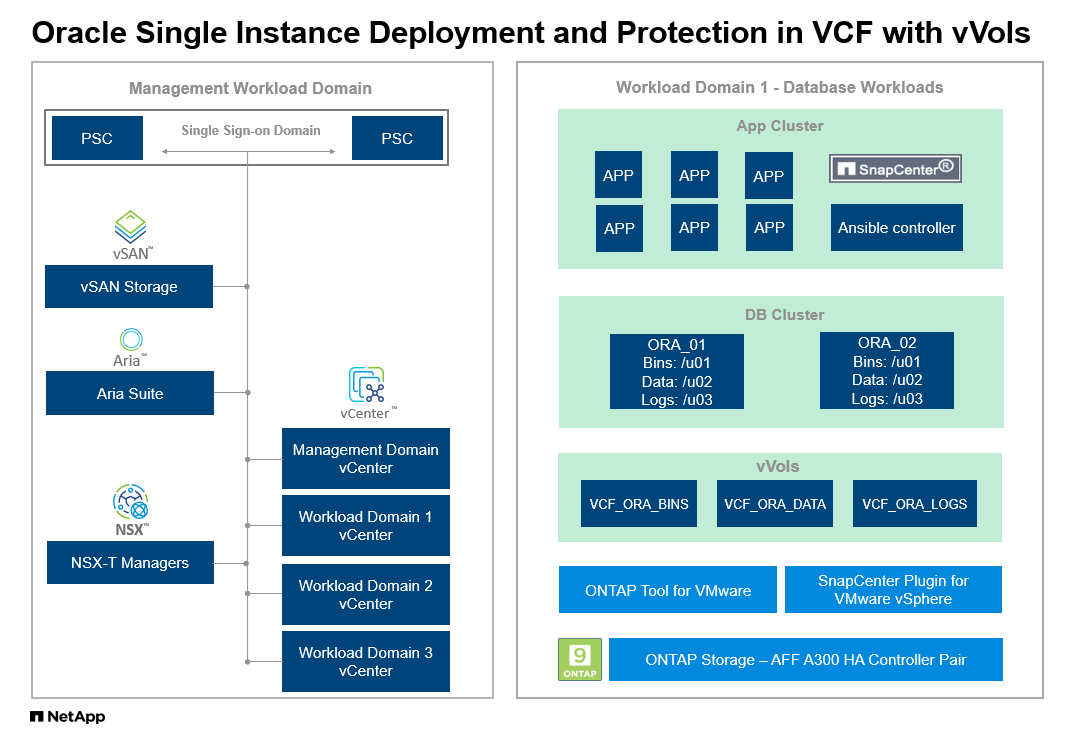
하드웨어 및 소프트웨어 구성 요소
* 하드웨어 * |
||
NetApp ONTAP AFF A300 을 참조하십시오 |
버전 9.14.1P4 |
24개의 NVMe 디스크가 있는 DS224 쉘프, 총 용량 35.2TiB |
VMware vSphere 클러스터 |
버전 8.02 |
CPU 12개 x Intel® Xeon® Gold 5218 CPU @ 2.30GHz, 8개 노드(관리 4개 및 워크로드 도메인 4개) |
* 소프트웨어 * |
||
RedHat Linux |
RHEL-8.6, 4.18.0-372.9.1.el8.x86_64 커널 |
Oracle DB 서버를 호스팅하고 테스트를 위해 RedHat 서브스크립션을 구축했습니다 |
Windows Server를 선택합니다 |
2022 표준, 10.0.20348 빌드 20348 |
호스팅 SnapCenter 서버 |
CentOS Linux |
CentOS Linux 릴리스 8.5.2111 |
Ansible 컨트롤러 호스팅 |
Oracle 데이터베이스 |
버전 19.18 |
RU 패치 p34765931_190000_Linux-x86-64.zip 를 적용했습니다 |
Oracle OPatch |
버전 12.2.0.1.36 |
최신 패치 p6880880_190000_Linux-x86-64.zip |
SnapCenter 서버 |
버전 6.0 |
작업 그룹 배포 |
VMware vSphere용 SnapCenter 플러그인 |
버전 6.0 |
vSphere 클러스터에 Ova VM으로 구축됩니다 |
VMware vSphere용 ONTAP 툴 |
버전 9.13 |
vSphere 클러스터에 Ova VM으로 구축됩니다 |
JDK를 엽니다 |
버전 java-11-openjdk-11.0.23.0.9-3.el8.x86_64 |
DB VM에 대한 SnapCenter 플러그인 요구 사항 |
VCF의 Oracle 데이터베이스 구성
* 서버 * |
* 데이터베이스 * |
* DB 스토리지 * |
오라_01 |
NTAP1(NTAP1_pdb1, NTAP1_pdb2, NTAP1_pdb3) |
NetApp ONTAP AFF A300의 VVOL 데이터 저장소 |
오라_02 |
NTAP2(NTAP2_pdb1, NTAP2_pdb2, NTAP2_pdb3), NTAP1CLN |
NetApp ONTAP AFF A300의 VVOL 데이터 저장소 |
구축 시 고려해야 할 주요 요소
-
* VVOL-ONTAP 클러스터 연결을 위한 프로토콜 * NFS 또는 iSCSI를 선택하는 것이 좋습니다. 성능 수준은 동일합니다. 이 솔루션 데모에서는 밑줄이 그어진 ONTAP 스토리지 클러스터에 대한 VVOL 연결을 위한 스토리지 프로토콜로 NFS를 사용했습니다. VCF 인프라가 지원되는 경우 FC/FCoE, NVMe/FC 프로토콜도 NetApp ONTAP의 VVol 데이터 저장소에 지원됩니다.
-
* VVols 데이터 저장소의 Oracle 스토리지 레이아웃. * 테스트 및 검증에서 Oracle 바이너리, Oracle 데이터 및 Oracle 로그 파일에 대한 3개의 VVol 데이터 저장소를 구축했습니다. 데이터베이스 백업, 복구 또는 클론을 쉽게 관리하고 실행할 수 있도록 여러 유형의 Oracle 파일을 데이터 저장소로 분리하는 것이 좋습니다. 대규모 데이터베이스에 전용 VVOL을 생성하고 유사한 QoS 프로필을 사용하여 소규모 데이터베이스 또는 데이터베이스에 대해 VVOL을 공유합니다.
-
* ONTAP 스토리지 인증을 위한 자격 증명. * ONTAP 스토리지 클러스터에 대한 SnapCenter 연결 또는 ONTAP 스토리지 클러스터에 대한 ONTAP 툴 연결을 포함하여 ONTAP 스토리지 클러스터 인증에 ONTAP 클러스터 수준 자격 증명만 사용하십시오.
-
* VVol 데이터 저장소에서 데이터베이스 VM으로 스토리지 용량 할당 * VVol 데이터스토어에서 데이터베이스 VM에 한 번에 하나의 디스크만 추가합니다. 현재 VVol 데이터 저장소에서 여러 디스크를 동시에 추가하는 것은 지원되지 않습니다.
-
* 데이터베이스 보호. * NetApp는 친숙한 UI 인터페이스를 통해 데이터베이스 백업, 복원, 클론 복제를 위한 SnapCenter 소프트웨어 제품군을 제공합니다. NetApp은 이와 같은 관리 툴을 구현하여 1분 이내에 신속하게 스냅샷 백업, 신속한(분) 데이터베이스 복원 및 데이터베이스 복제를 수행할 것을 권장합니다.
솔루션 구축
다음 섹션에서는 Oracle 단일 인스턴스 구성의 NetApp ONTAP 스토리지에서 VVol 데이터 저장소를 사용하여 VCF에서 Oracle 19c 배포를 위한 단계별 절차를 제공합니다.
배포를 위한 사전 요구 사항
Details
배포에는 다음과 같은 사전 요구 사항이 필요합니다.
-
VMware VCF가 설정되었습니다. VCF를 생성하는 방법에 대한 정보 또는 지침은 VMware 설명서를 "VMware Cloud Foundation 설명서"참조하십시오.
-
VCF 워크로드 도메인 내 Ansible 컨트롤러용 Linux VM 3개, Oracle 데이터베이스용 VM 2개, Ansible 컨트롤러용 VM 1개를 프로비저닝합니다. NetApp SnapCenter Server를 실행하기 위해 하나의 Windows 서버 VM을 프로비저닝합니다. 자동화된 Oracle 데이터베이스 구축을 위해 Ansible 컨트롤러를 설정하는 방법에 대한 자세한 내용은 다음 리소스를 참조하십시오 "NetApp 솔루션 자동화 시작하기".
-
VMware vSphere용 SnapCenter 플러그인 버전 6.0이 VCF에 배포되었습니다. 플러그인 배포는 다음 리소스를 참조하십시오 "VMware vSphere용 SnapCenter 플러그인 설명서".
-
VMware vSphere용 ONTAP 툴이 VCF에 배포되었습니다. VMware vSphere 구축용 ONTAP 툴은 다음 리소스를 참조하십시오. "VMware vSphere용 ONTAP 툴 설명서"

|
Oracle 설치 파일을 스테이징할 수 있는 충분한 공간을 확보하려면 Oracle VM 루트 볼륨에 50G 이상을 할당해야 합니다. |
스토리지 기능 프로필을 생성합니다
Details
먼저 VVol 데이터 저장소를 호스팅하는 밑줄이 그어진 ONTAP 스토리지에 대한 사용자 지정 스토리지 기능 프로필을 생성합니다.
-
vSphere Client 바로 가기에서 NetApp ONTAP 툴을 엽니다. ONTAP 스토리지 클러스터가 ONTAP 툴 구축의 일부로 에 추가되었는지
Storage Systems확인합니다.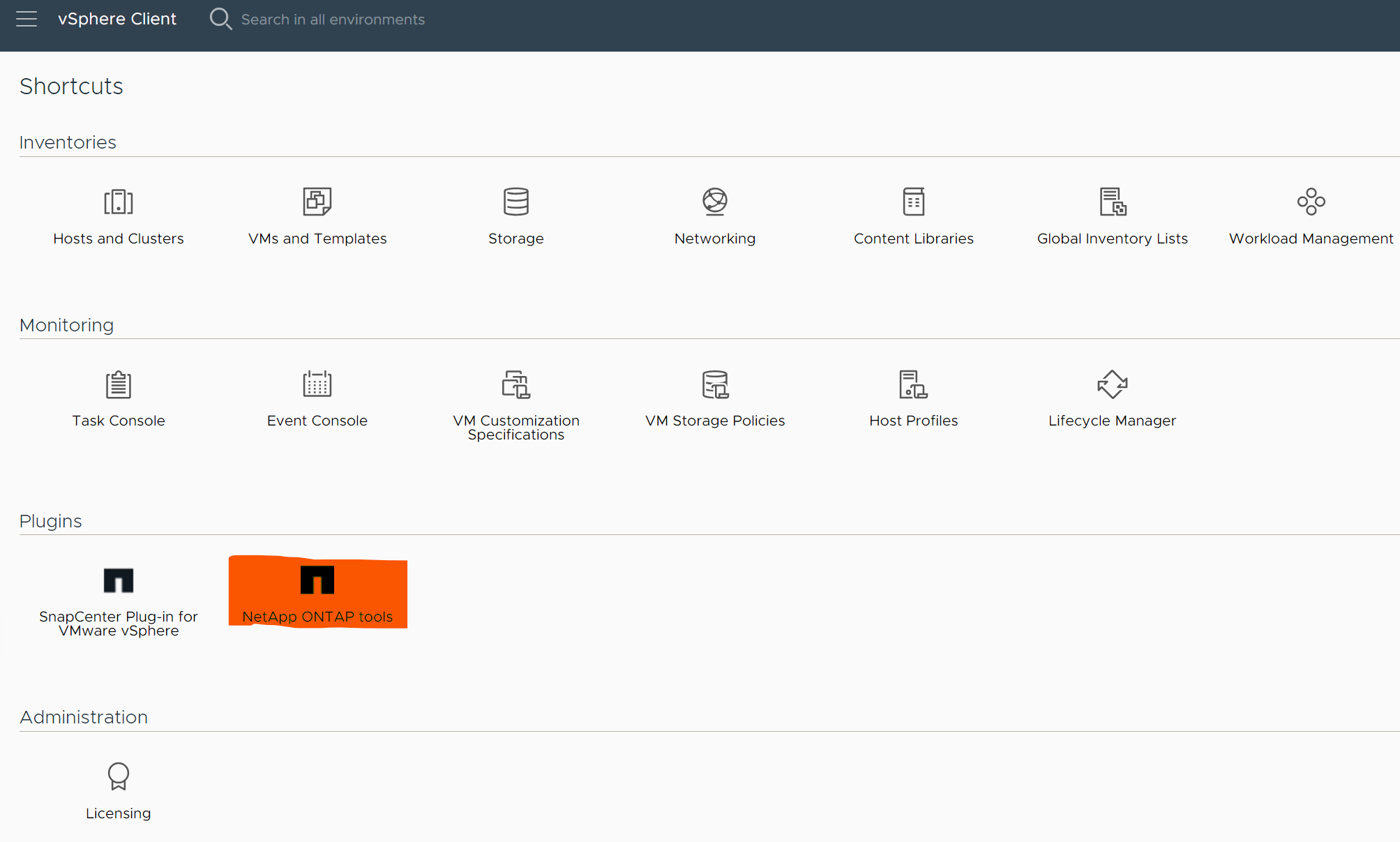
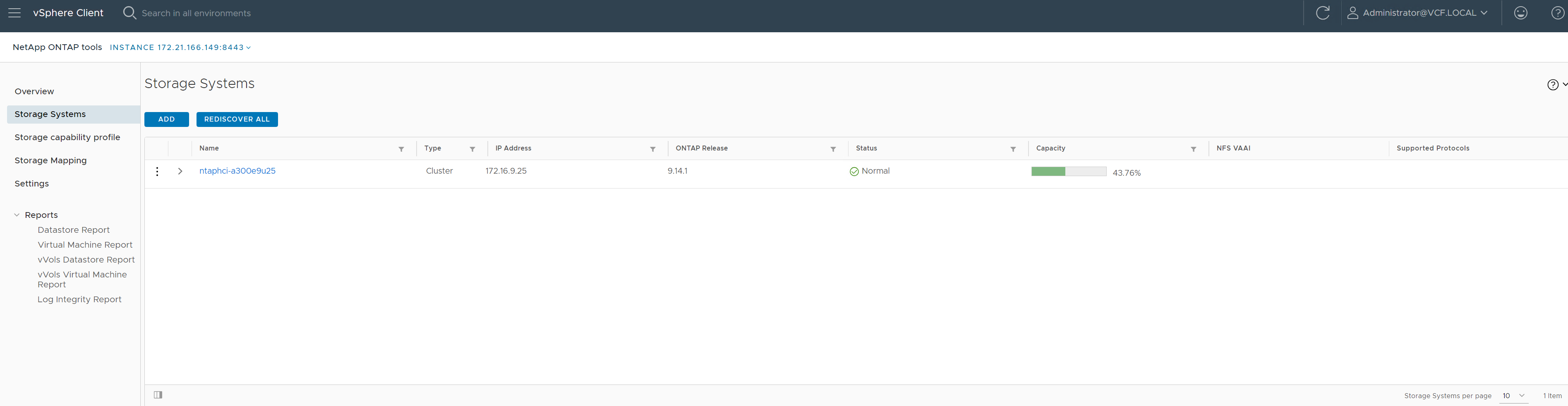
-
`Storage capability profile`Oracle에 대한 사용자 지정 프로필을 추가하려면 을 클릭합니다. 프로필 이름을 지정하고 간단한 설명을 추가합니다.
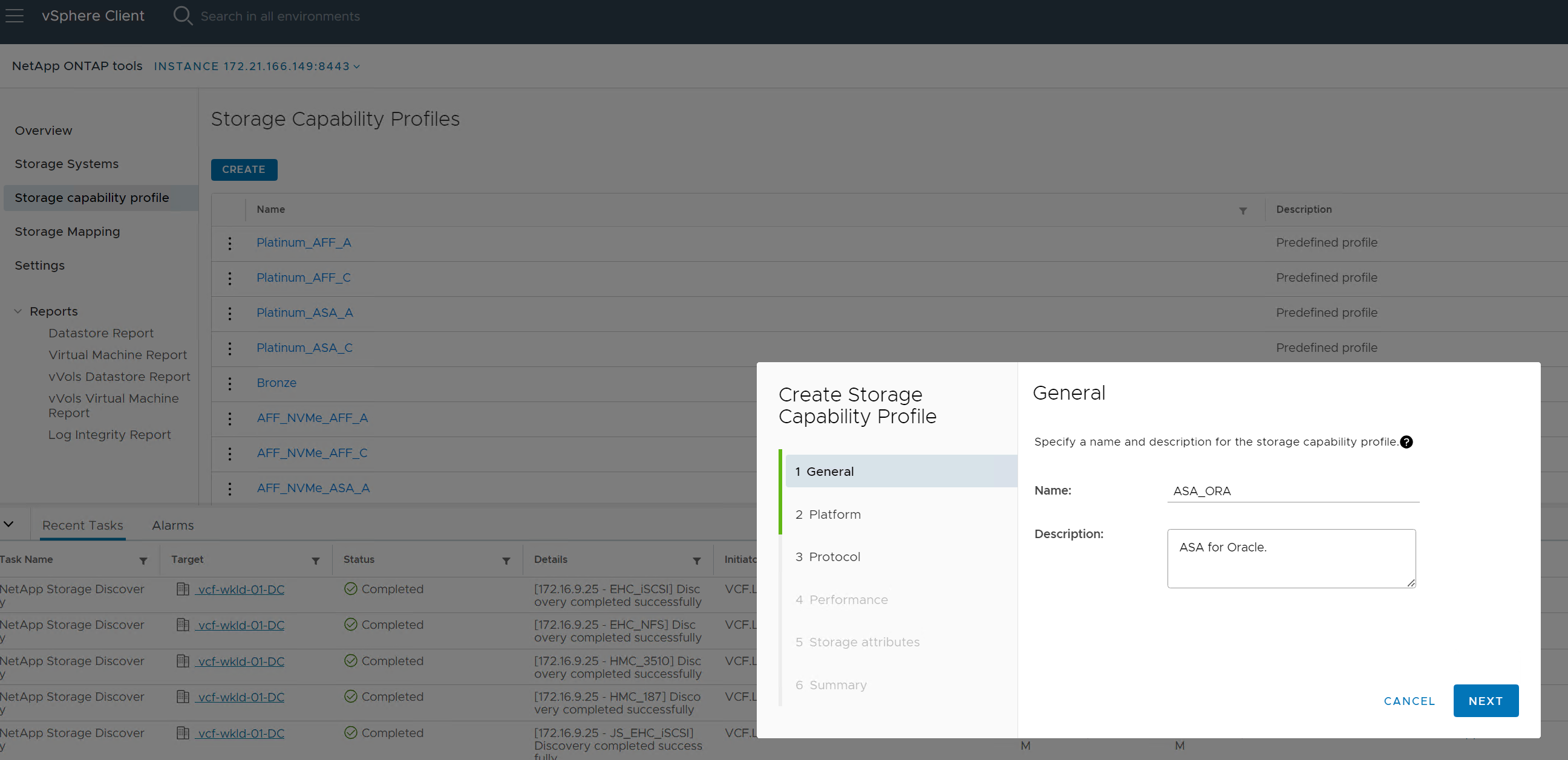
-
성능, 용량 또는 하이브리드의 스토리지 컨트롤러 범주를 선택합니다.
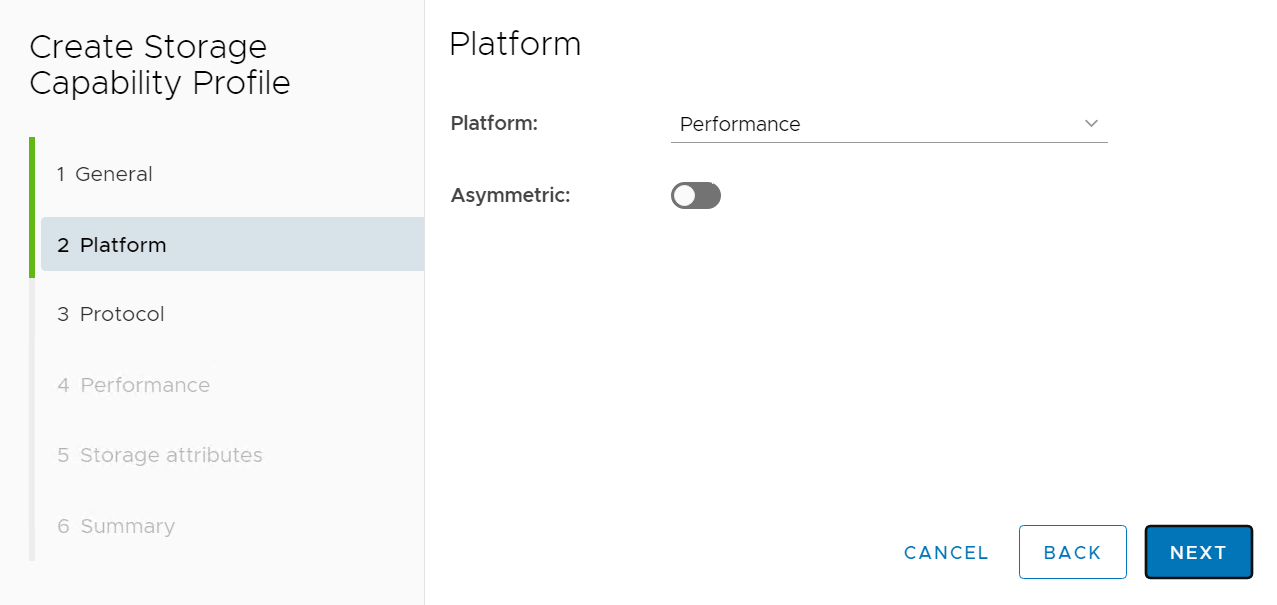
-
프로토콜을 선택합니다.
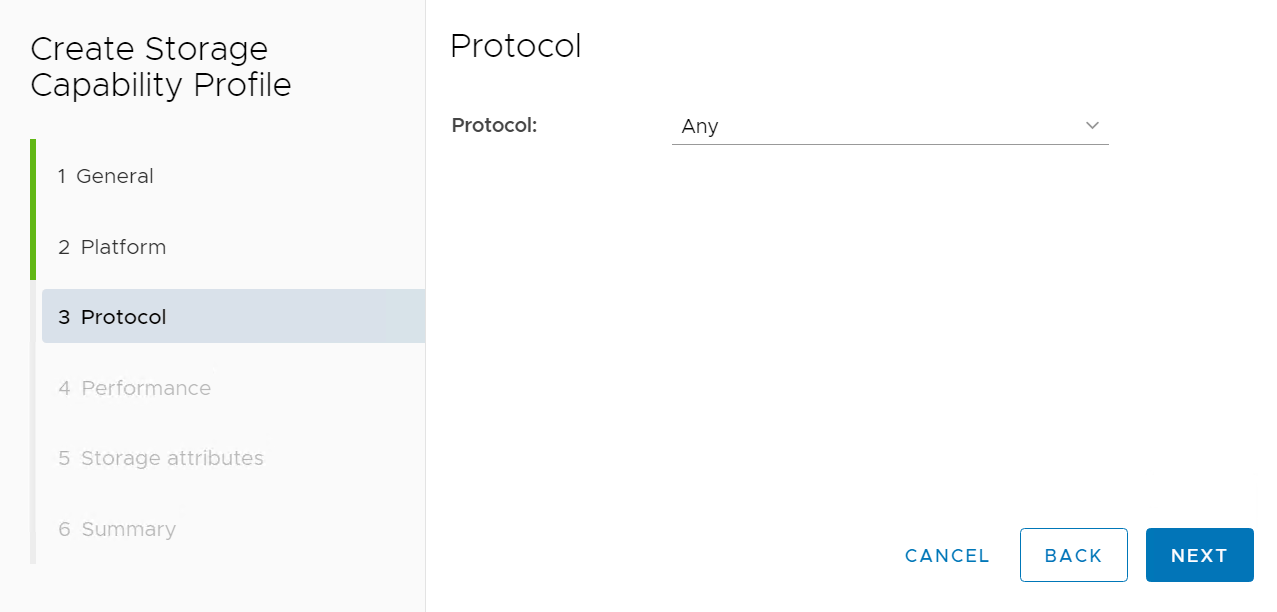
-
원하는 경우 QoS 정책을 정의합니다.
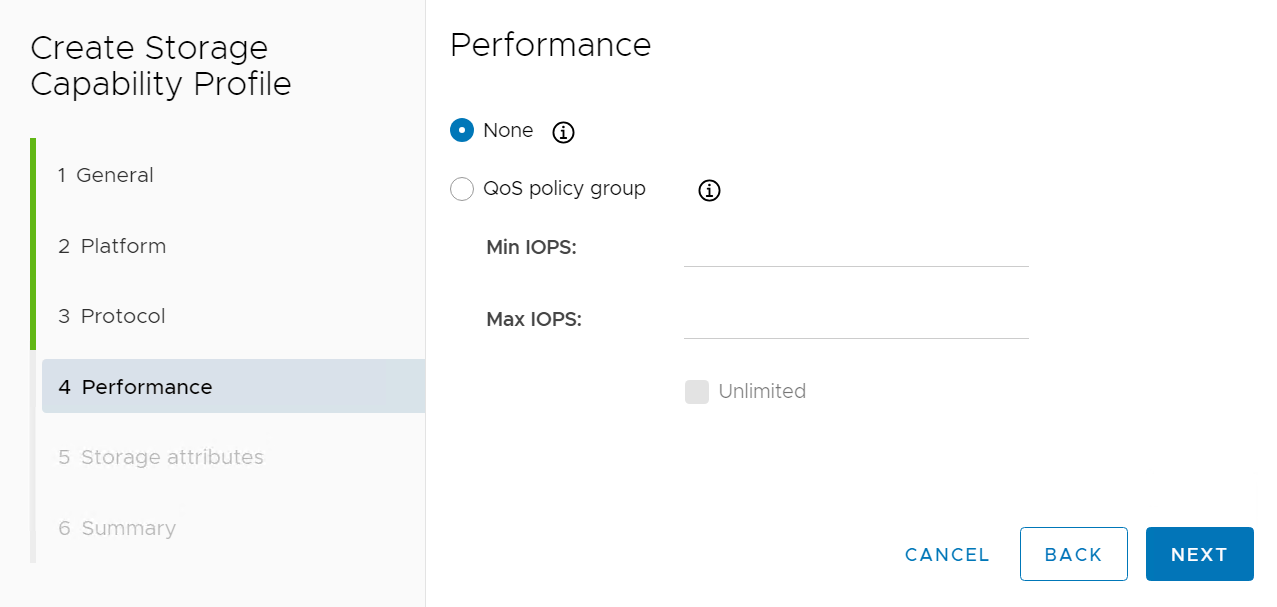
-
프로파일에 대한 추가 스토리지 특성입니다. 암호화 기능을 사용하려면 NetApp 컨트롤러에서 암호화가 활성화되어 있는지 확인하십시오. 그렇지 않으면 프로파일을 적용할 때 문제가 발생할 수 있습니다.
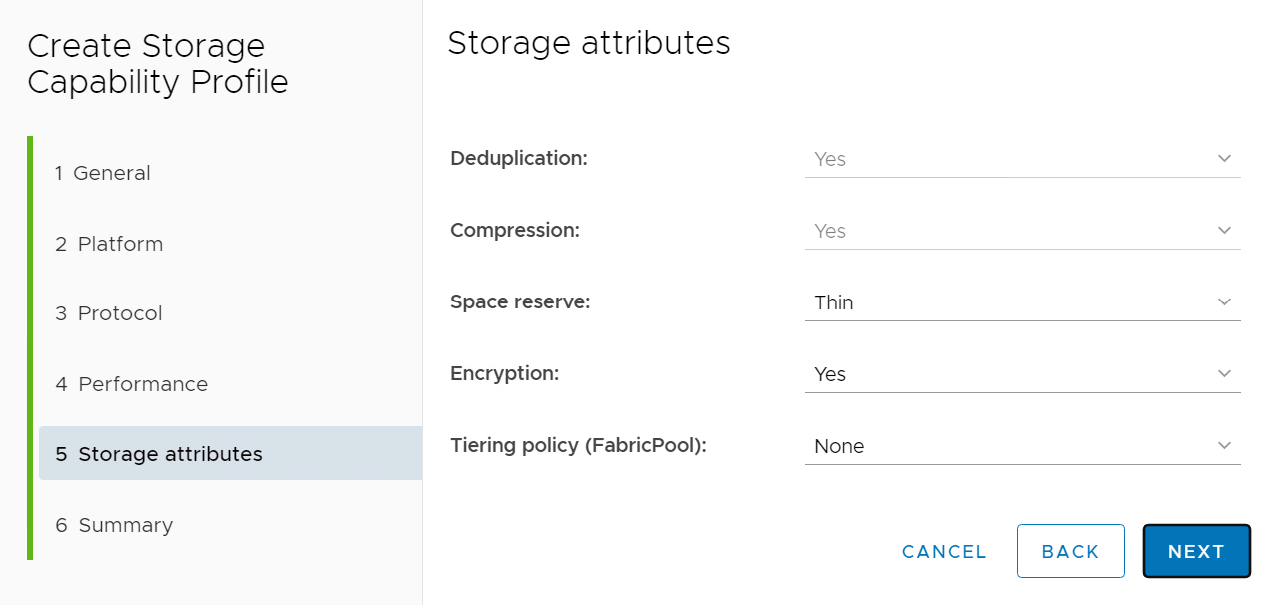
-
요약을 검토하고 스토리지 용량 프로파일 생성을 마칩니다.

VVOL 데이터 저장소를 생성하고 구성합니다
Details
사전 요구 사항이 완료되면 vSphere Client를 통해 VCF에 관리자로 로그인하여 워크로드 도메인으로 이동합니다. 내장 VMware 스토리지 옵션을 사용하여 VVOL을 생성하지 마십시오. 대신 NetApp ONTAP 툴을 사용하여 VVOL을 생성하십시오. 다음은 VVol을 생성하고 구성하는 절차를 보여 줍니다.
-
VVOL 생성 워크플로는 ONTAP 툴 인터페이스 또는 VCF 워크로드 도메인 클러스터에서 트리거될 수 있습니다.
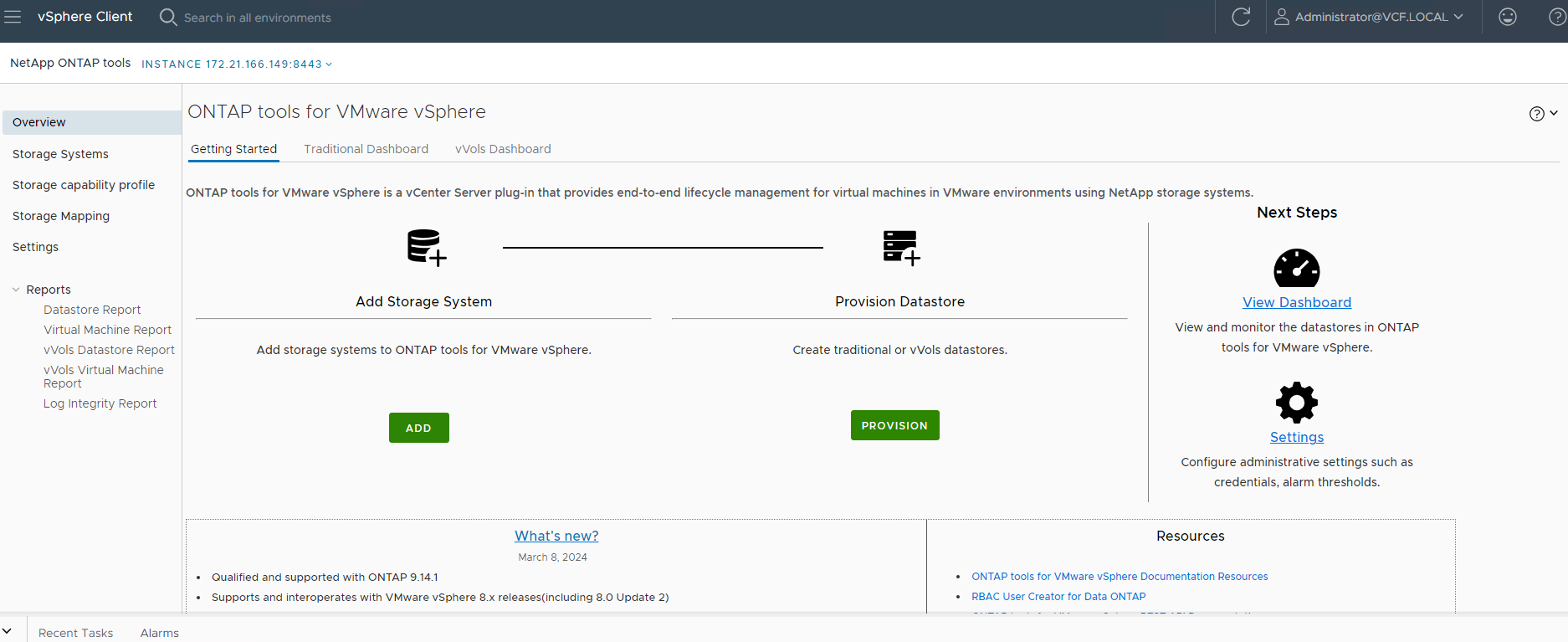
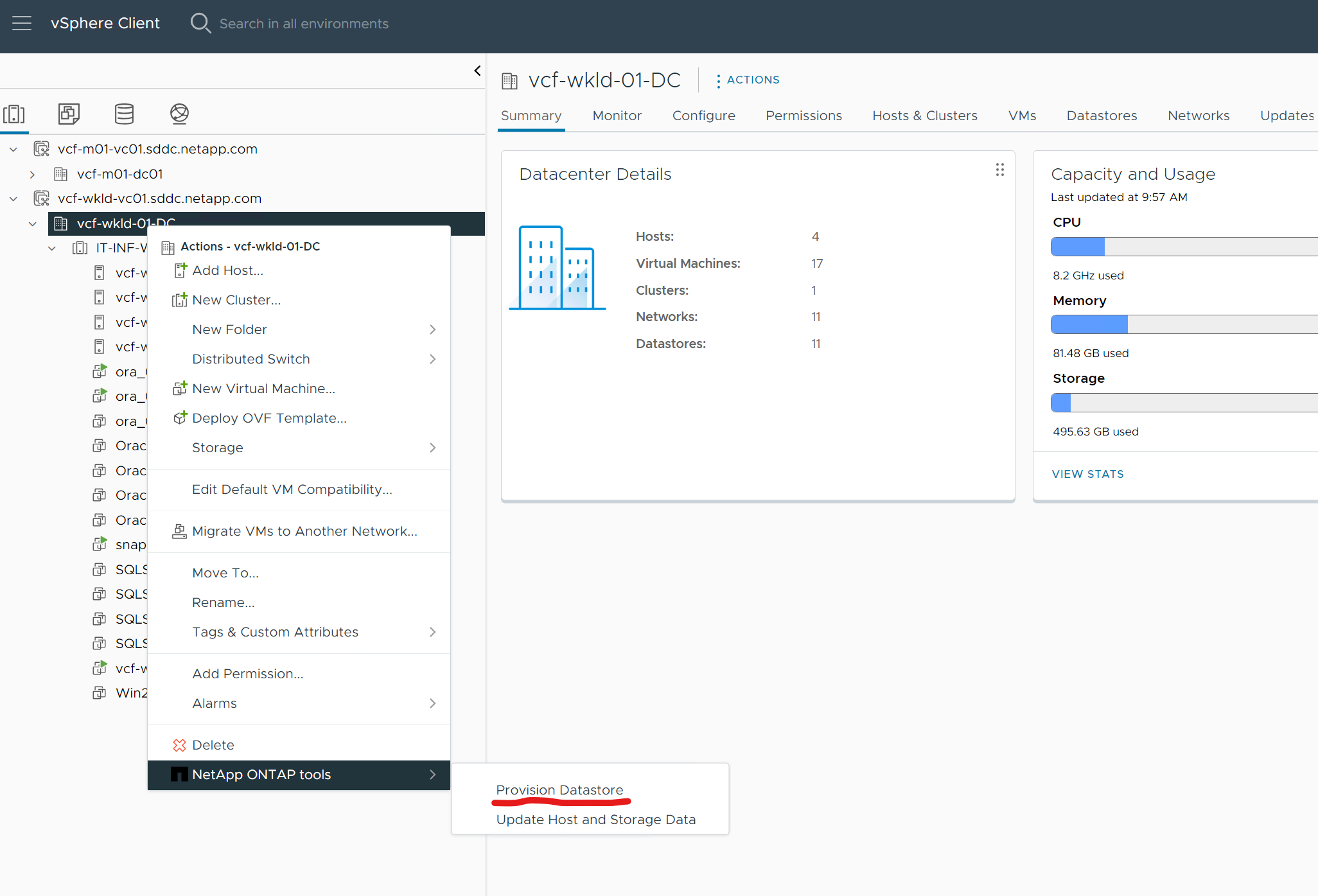
-
프로비저닝 대상, 유형, 이름 및 프로토콜을 포함한 데이터 저장소에 대한 일반 정보를 입력합니다.
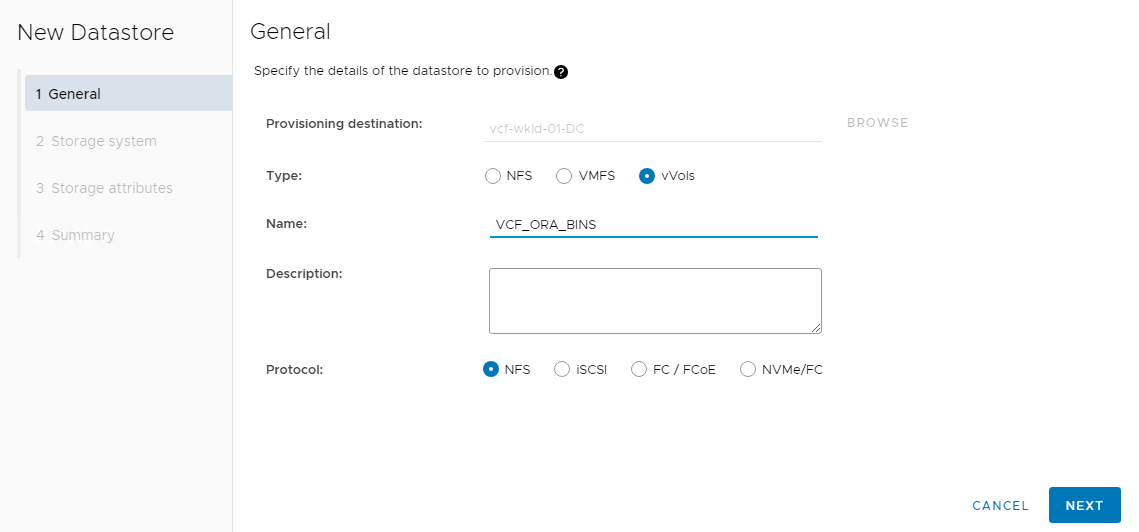
-
이전 단계인, 및 에서 생성된 사용자 지정 스토리지 기능 프로파일을 선택하여
Storage system`Storage VM`VVol을 생성할 수 있습니다.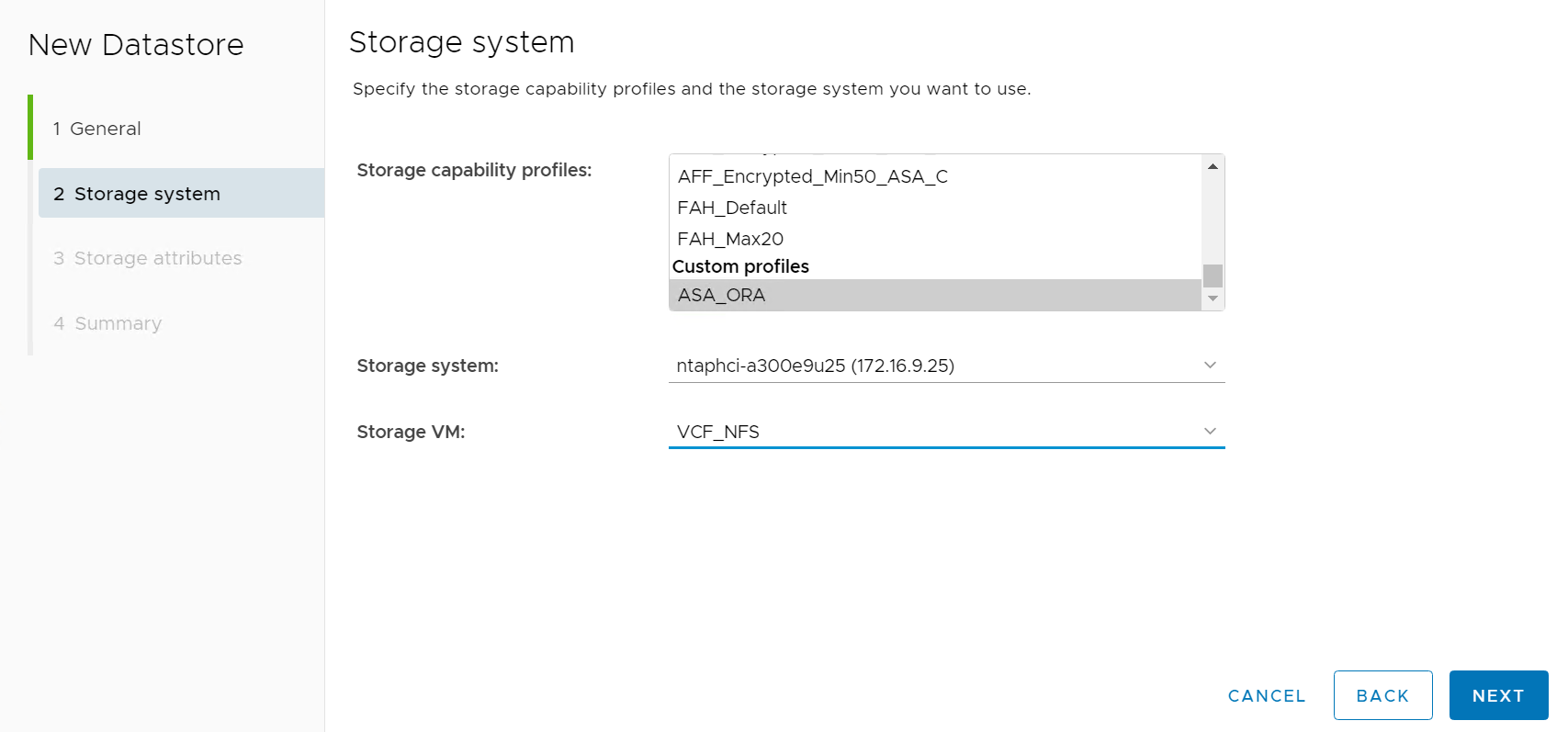
-
Create new volumes`볼륨 이름 및 크기를 선택하고 입력한 다음 을 `ADDNEXT클릭하여 요약 페이지로 이동합니다.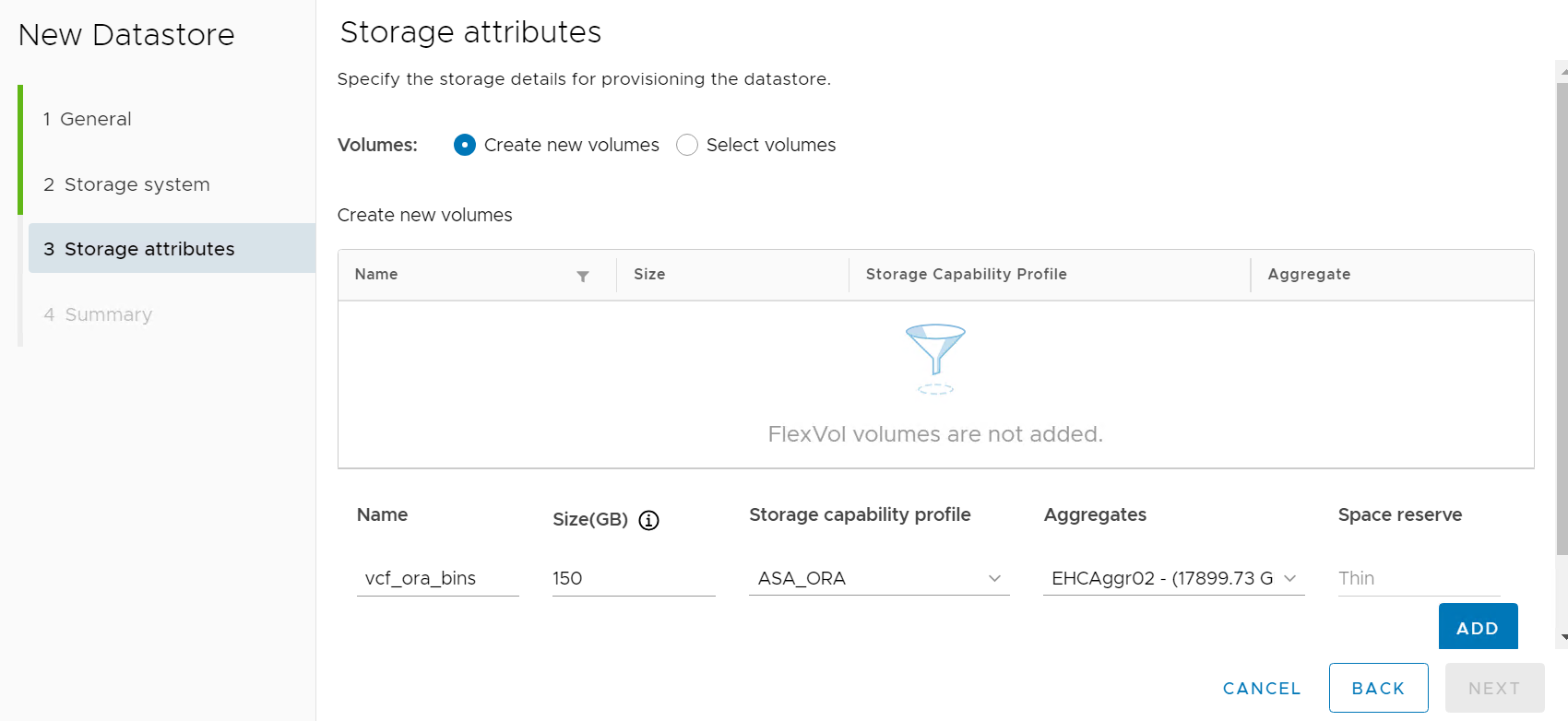
성능을 위해 둘 이상의 볼륨을 VVols 데이터 저장소에 추가하거나 ONTAP 컨트롤러 노드에서 VVols 데이터 저장소 볼륨을 확장할 수 있습니다. -
`Finish`Oracle 바이너리용 VVol 데이터 저장소를 생성하려면 클릭하십시오.
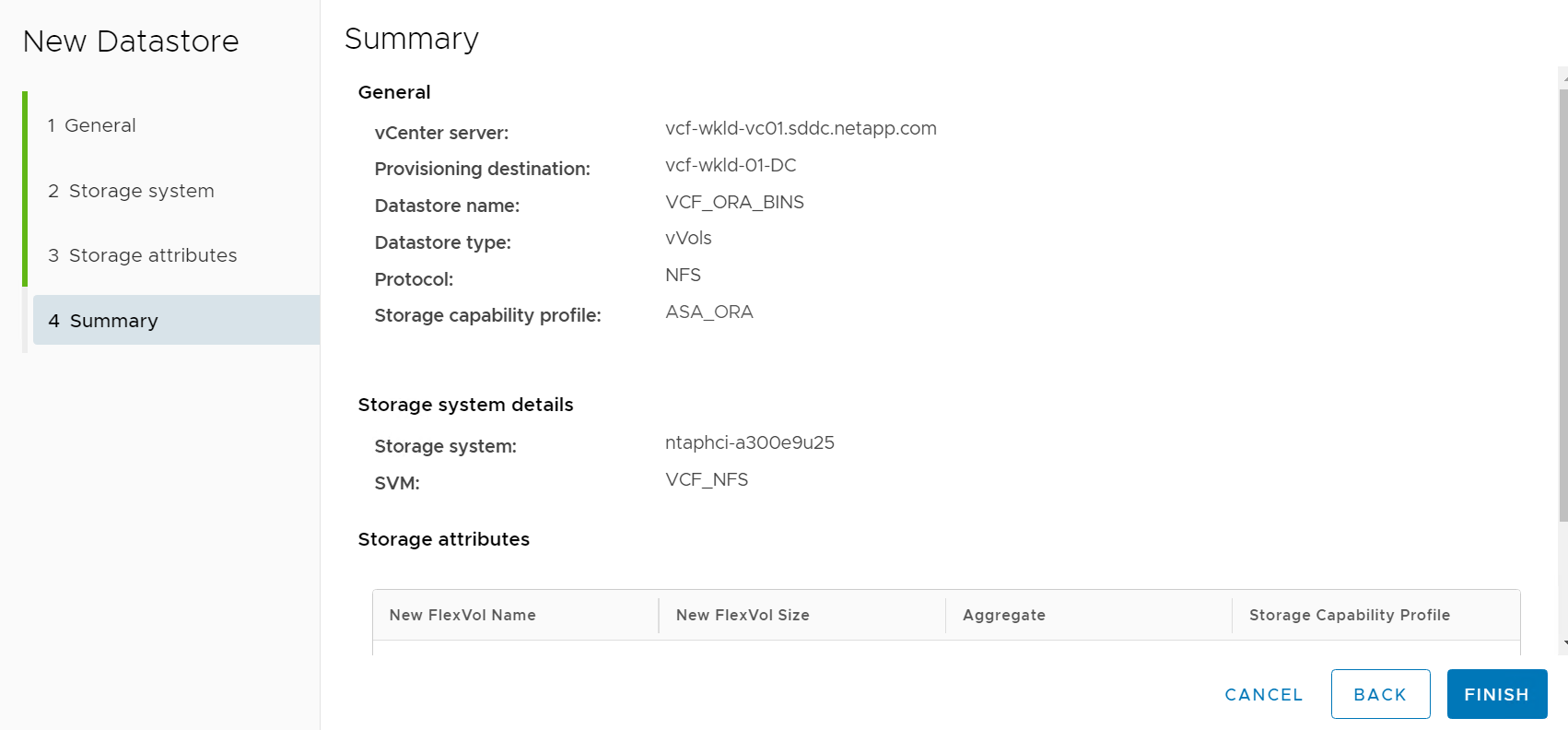
-
동일한 절차를 반복하여 Oracle 데이터 및 로그용 VVol 데이터 저장소를 생성합니다.
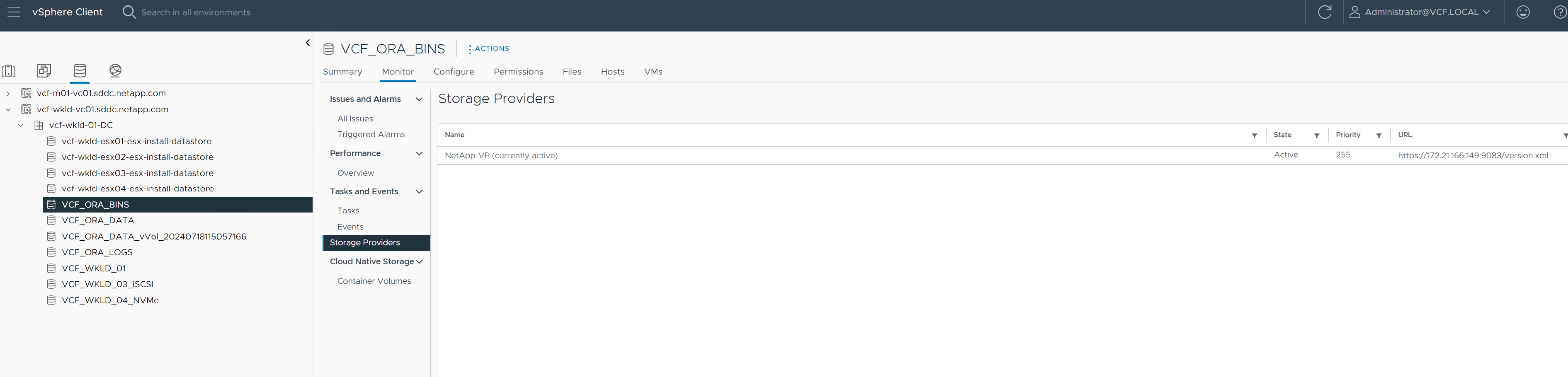

|
Oracle 데이터베이스의 클론이 생성되면 추가 데이터 VVOL이 VVol 목록에 추가됩니다. |
스토리지 기능 프로필을 기반으로 VM 스토리지 정책을 생성합니다
Details
VVol 데이터 저장소에서 데이터베이스 VM으로 스토리지를 프로비저닝하기 전에 이전 단계에서 생성한 스토리지 기능 프로필을 기반으로 VM 스토리지 정책을 추가합니다. 절차는 다음과 같습니다.
-
vSphere Client 메뉴에서 를 열고
Policies and Profiles강조VM Storage Policies`표시합니다. `Create`워크플로를 열려면 `VM Storage Policies클릭하십시오.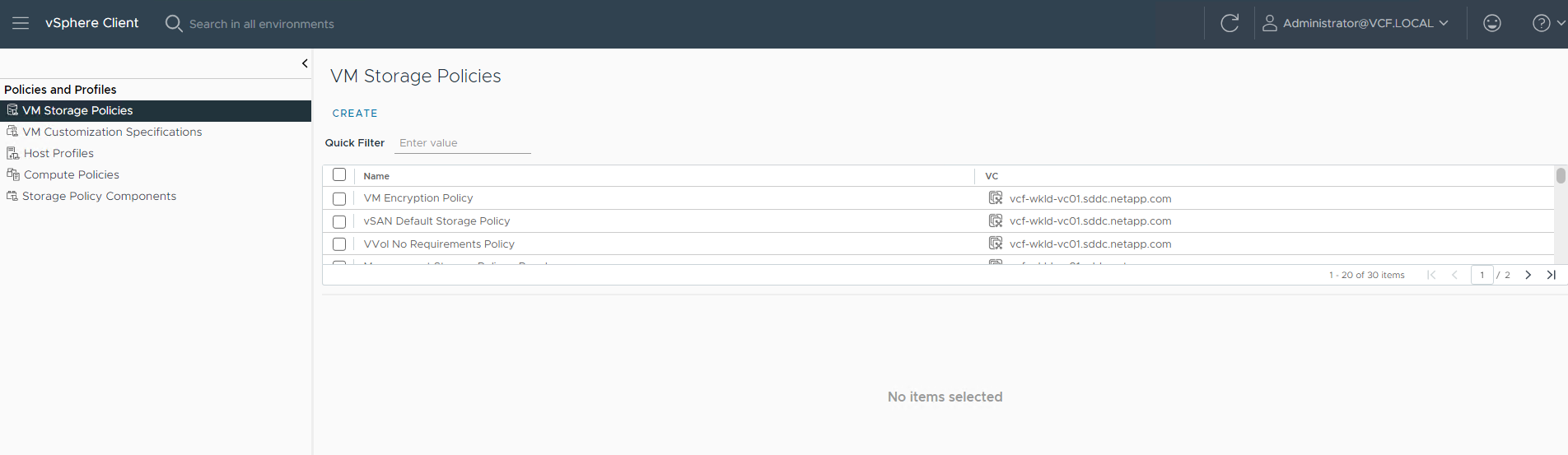
-
VM 스토리지 정책의 이름을 지정합니다.
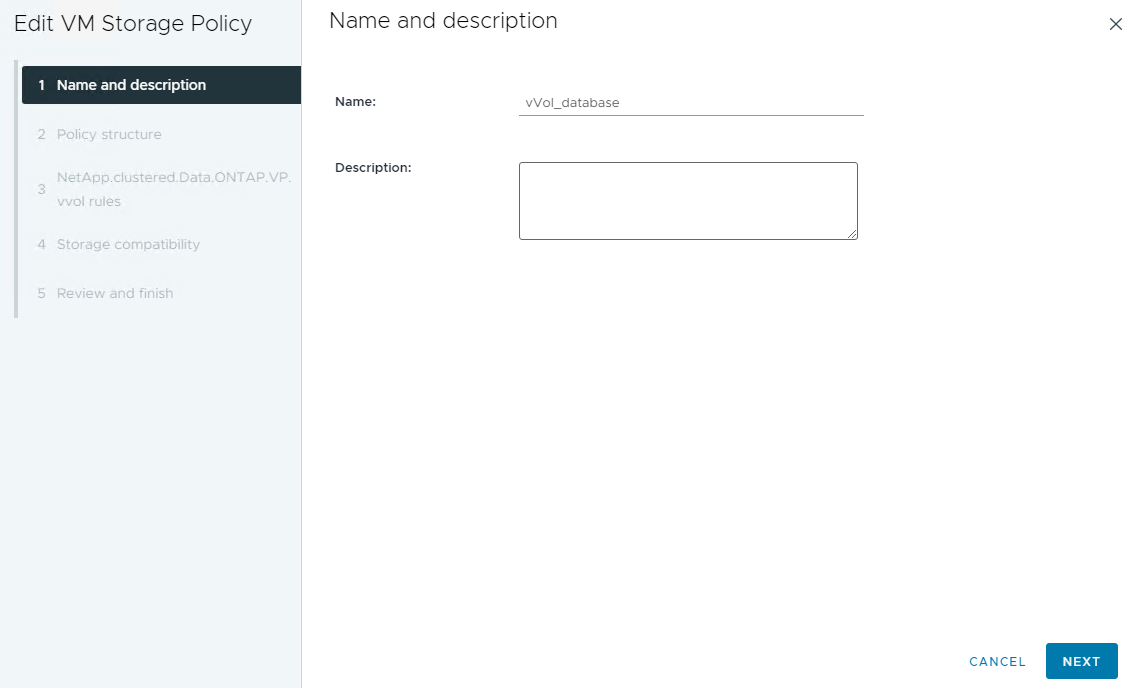
-
에서
Datastore specific rules`를 확인합니다 `Enable rules for "NetAPP.clustered.Data.ONTAP.VP.vvol" storage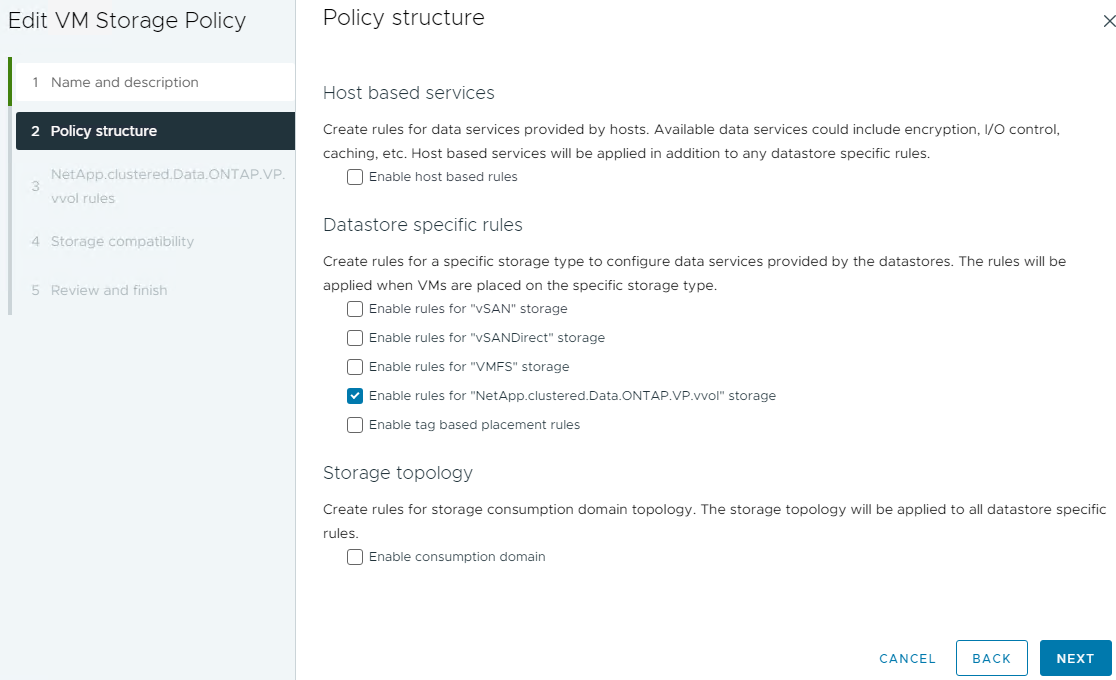
-
NetApp.clusteredData.ONTAP.vp.vVol 규칙의 경우 `Placement`이전 단계에서 생성한 사용자 지정 스토리지 용량 프로필을 선택합니다.
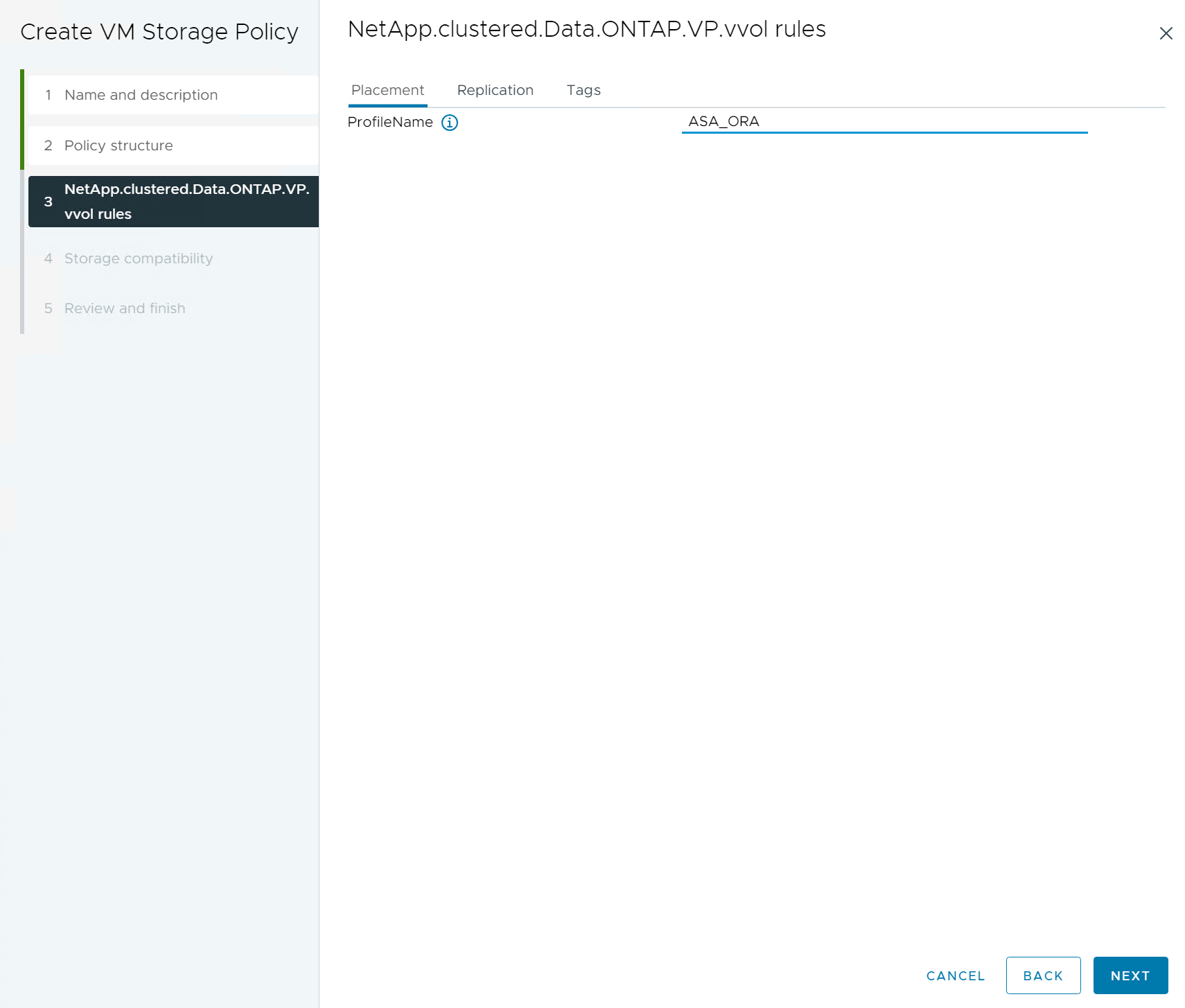
-
NetApp.clustered.Data.ONTAP.vp.vVol 규칙의 경우
Replication`VVOL이 복제되지 않도록 선택합니다 `Disabled.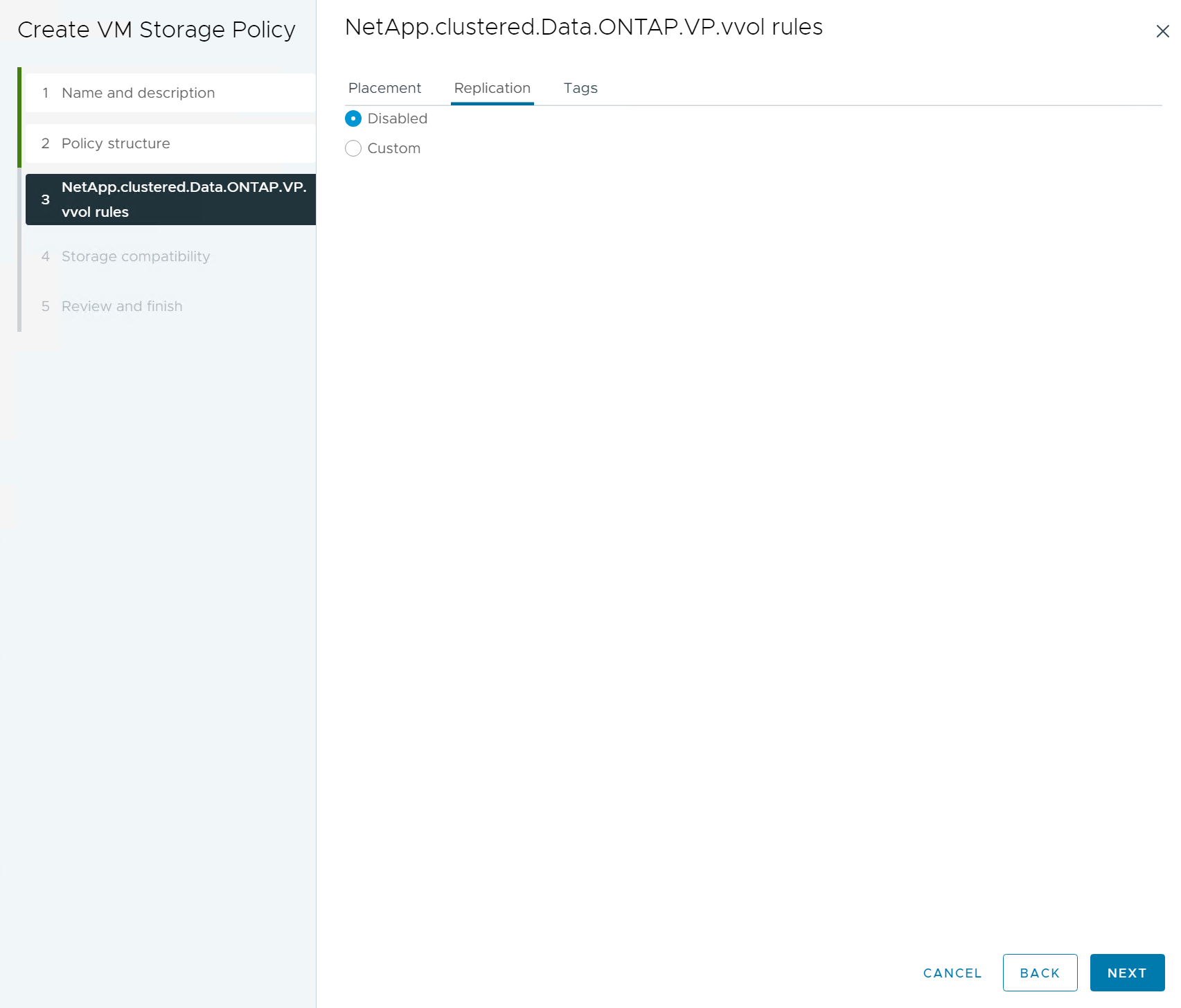
-
스토리지 호환성 페이지에는 VCF 환경에서 호환되는 VVols 데이터 저장소가 표시됩니다.
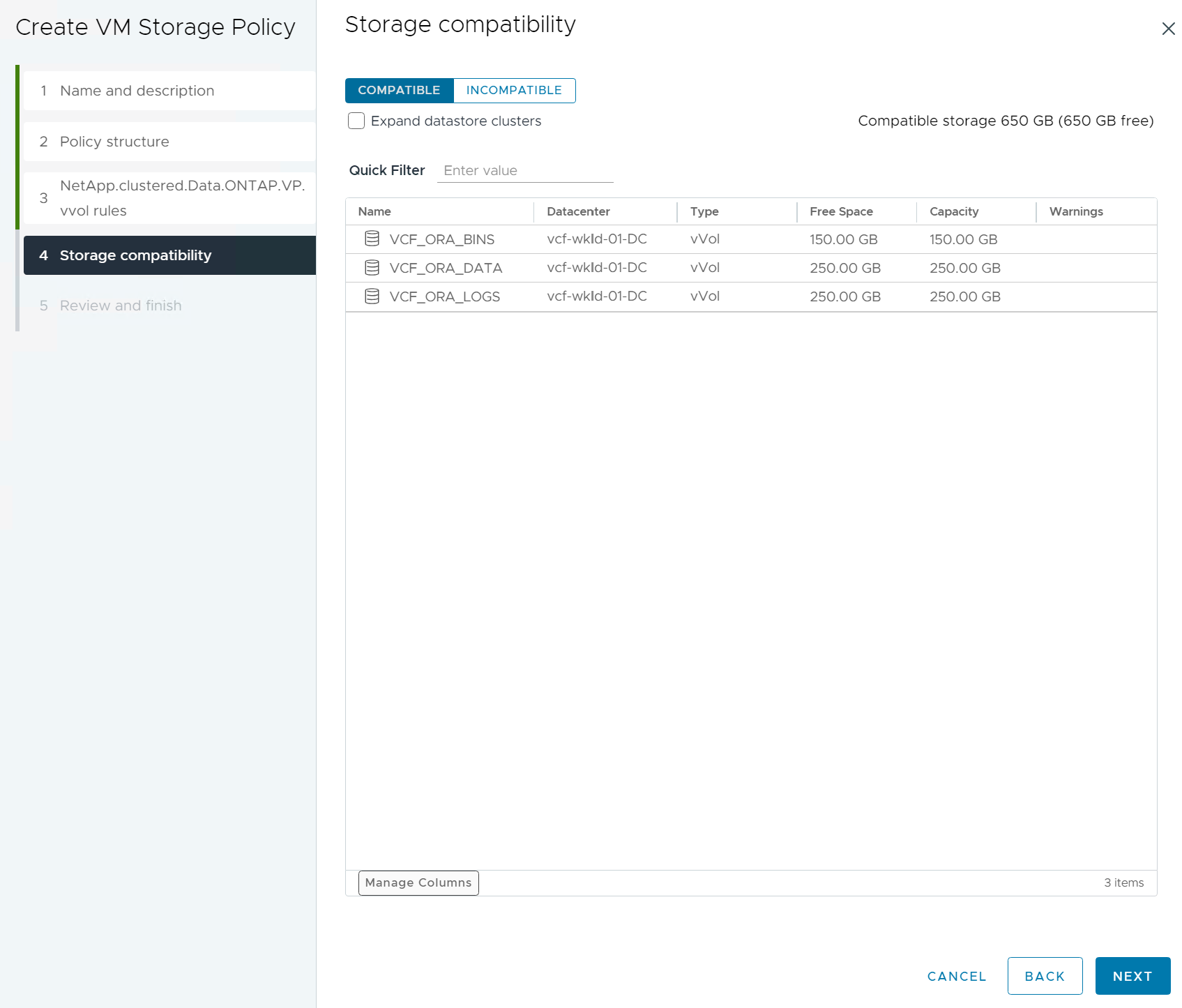
-
검토 후 완료하여 VM 스토리지 정책을 생성합니다.
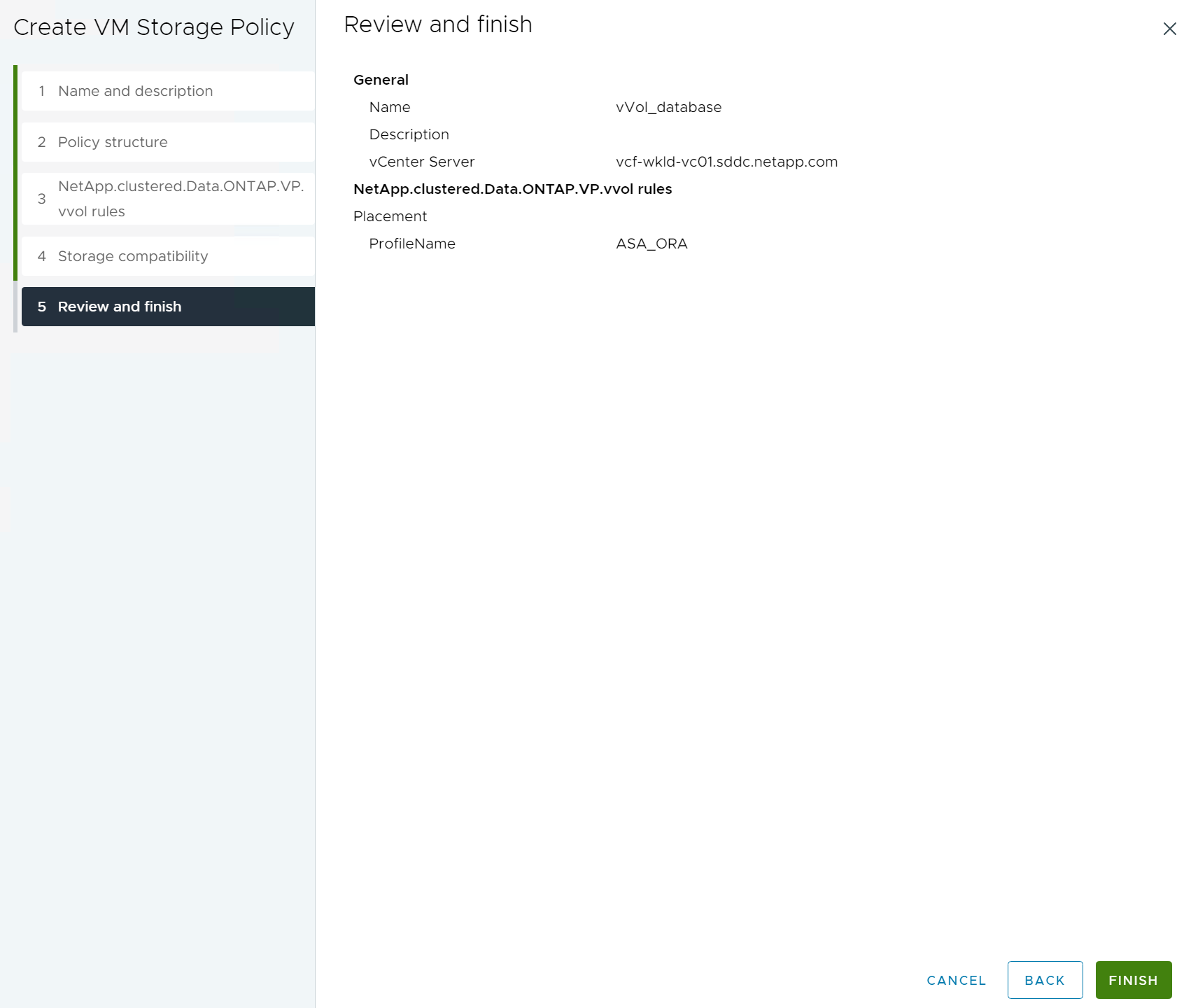
-
방금 생성한 VM 스토리지 정책을 확인합니다.
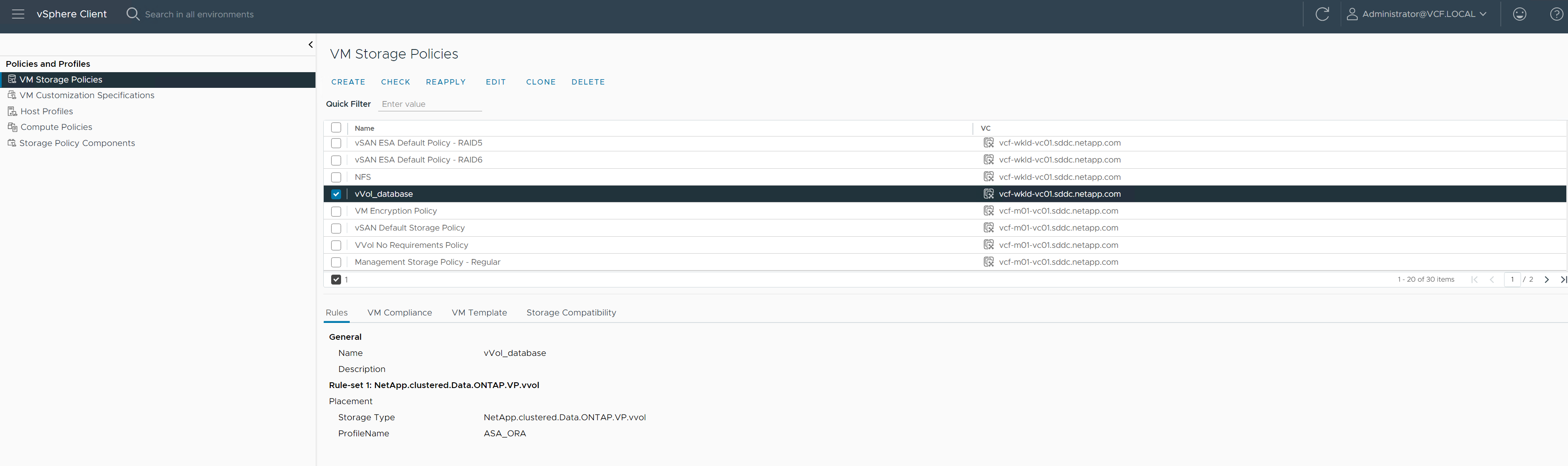
VVol 데이터 저장소에서 DB VM에 디스크를 할당하고 DB 스토리지를 구성합니다
Details
vSphere Client에서 VM 설정을 편집하여 VVOL 데이터 저장소에서 데이터베이스 VM으로 디스크 3개를 추가합니다. 그런 다음 VM에 로그인하여 디스크를 포맷하고 마운트 지점 /u01, /u02 및 /u03에 마운트합니다. 다음은 정확한 단계와 작업을 보여 줍니다.
-
Oracle 바이너리 스토리지용 VM에 디스크를 추가합니다.
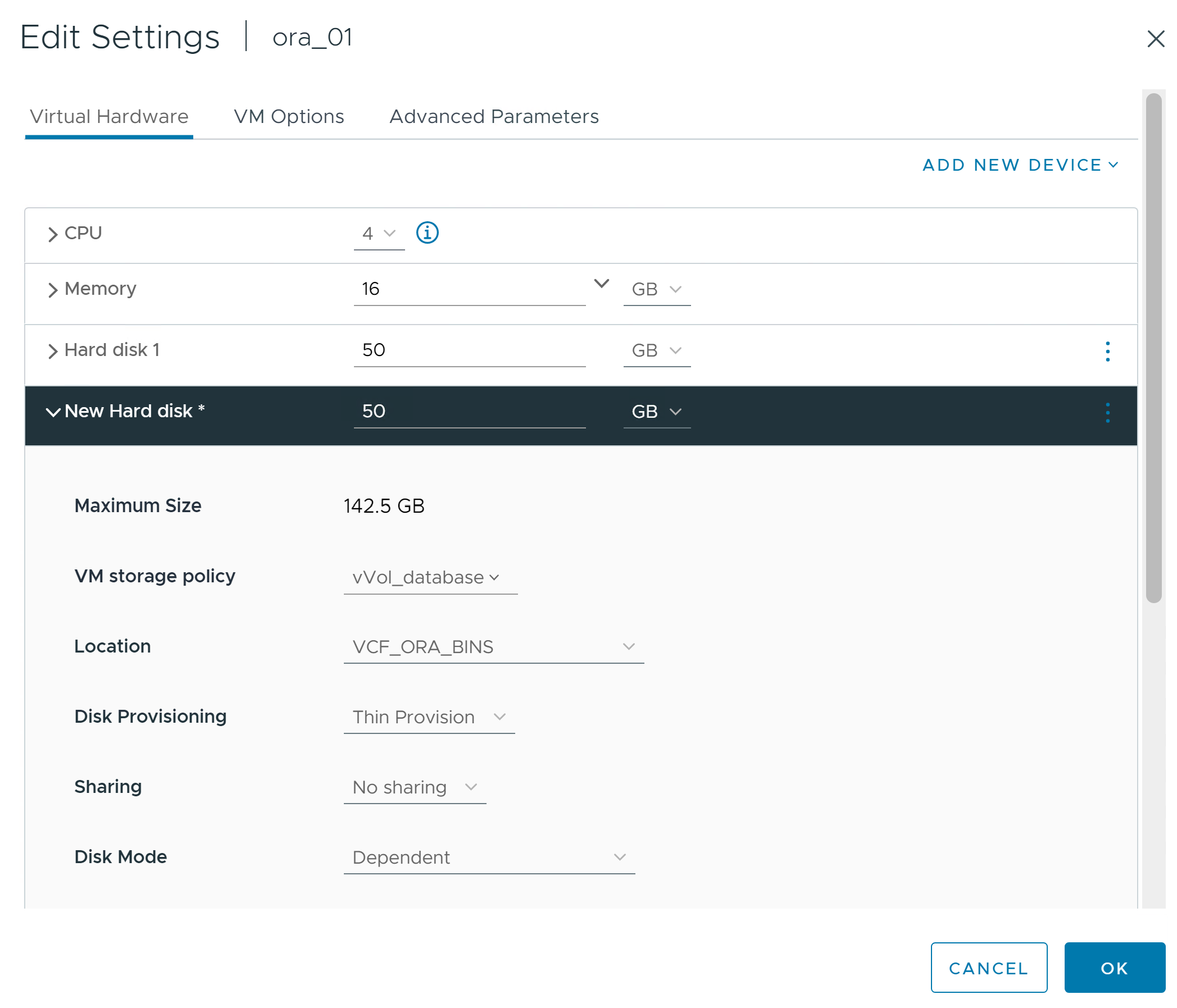
-
Oracle 데이터 스토리지용 VM에 디스크를 추가합니다.
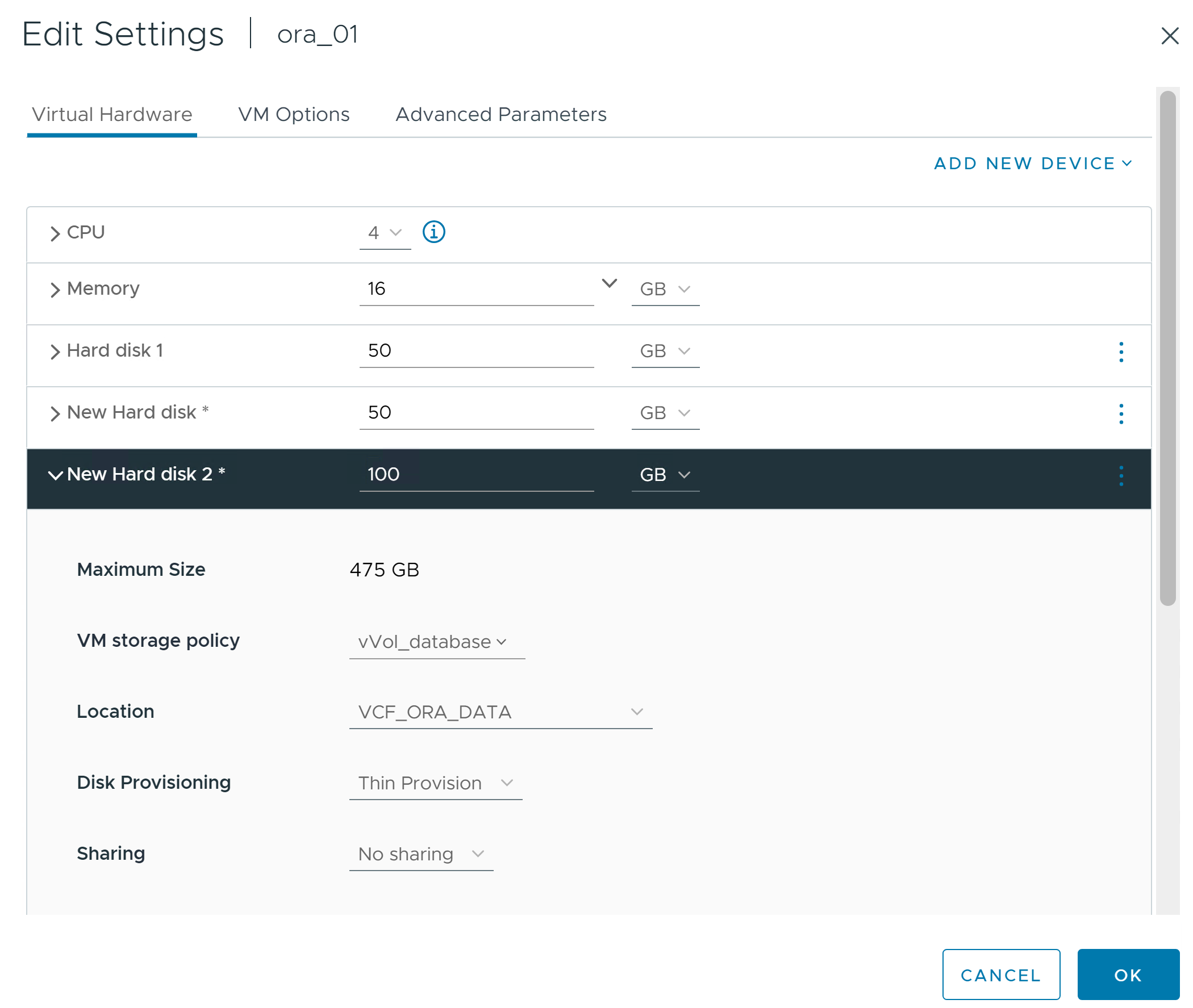
-
Oracle 로그 스토리지용 VM에 디스크를 추가합니다.
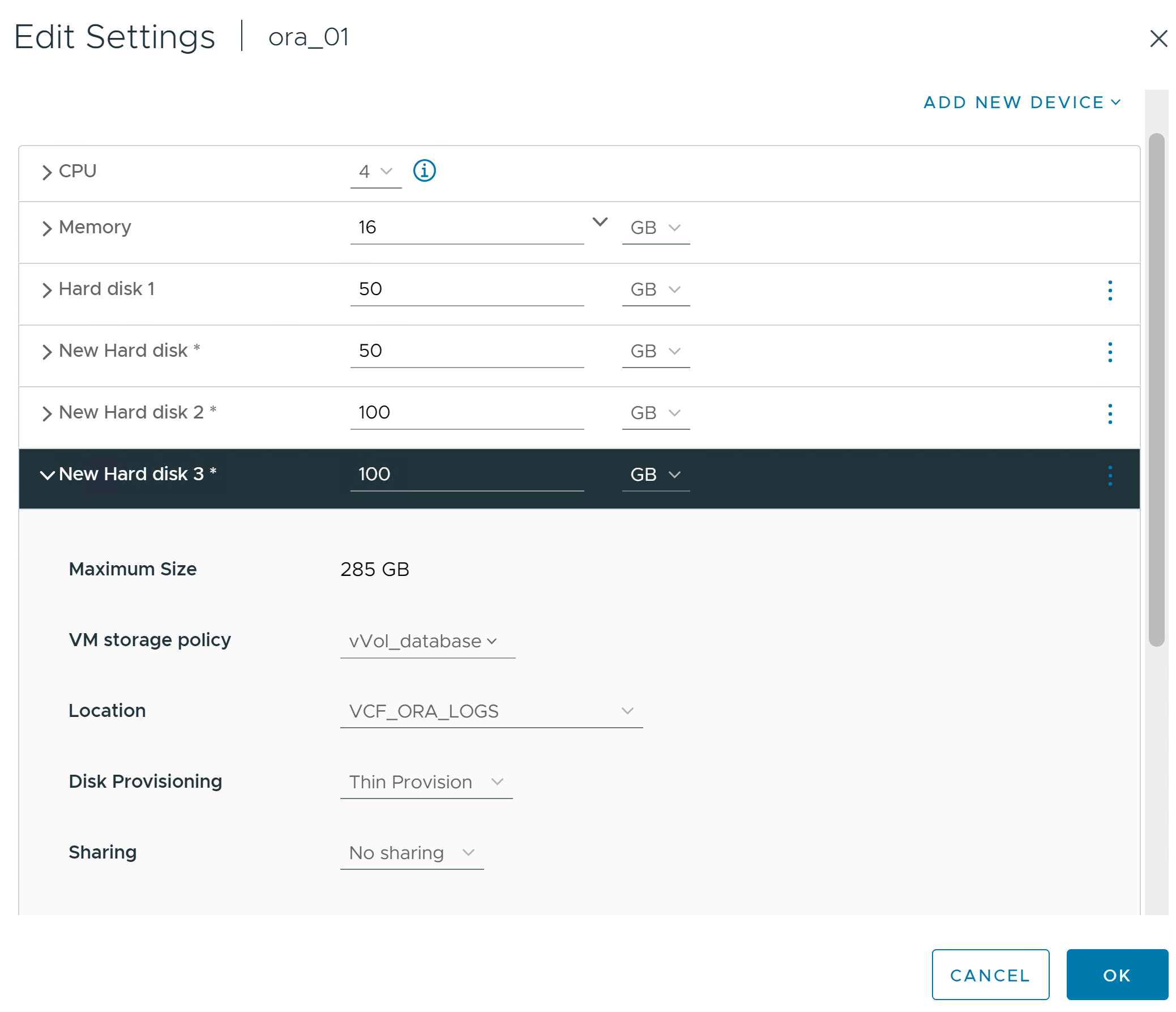
-
VM
Edit Settings`에서 `Advanced Parameters`Attribute `disk.enableuuidwith Value를 `TRUE`추가합니다. advanced 매개 변수를 추가하려면 VM을 중지해야 합니다. 이 옵션을 설정하면 SnapCenter이 사용자 환경에서 VVOL을 정확하게 식별할 수 있습니다.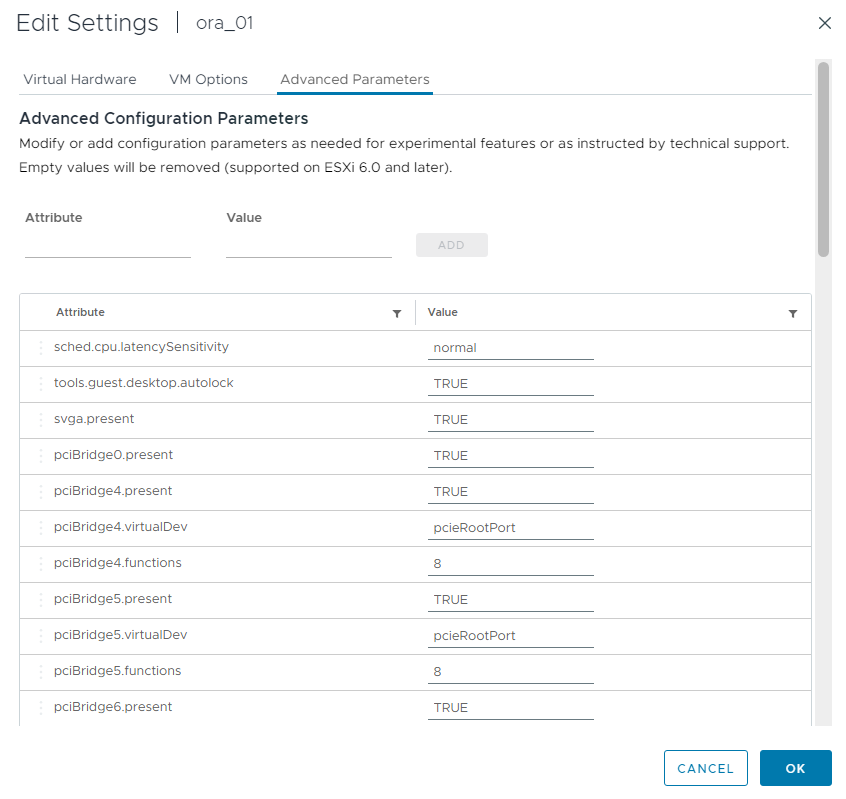
-
이제 VM을 다시 시작합니다. ssh를 통해 VM에 관리자 사용자로 로그인하여 새로 추가된 디스크 드라이브를 검토합니다.
[admin@ora_01 ~]$ sudo fdisk -l Disk /dev/sdb: 50 GiB, 53687091200 bytes, 104857600 sectors Units: sectors of 1 * 512 = 512 bytes Sector size (logical/physical): 512 bytes / 512 bytes I/O size (minimum/optimal): 512 bytes / 512 bytes Disk /dev/sdc: 100 GiB, 107374182400 bytes, 209715200 sectors Units: sectors of 1 * 512 = 512 bytes Sector size (logical/physical): 512 bytes / 512 bytes I/O size (minimum/optimal): 512 bytes / 512 bytes Disk /dev/sdd: 100 GiB, 107374182400 bytes, 209715200 sectors Units: sectors of 1 * 512 = 512 bytes Sector size (logical/physical): 512 bytes / 512 bytes I/O size (minimum/optimal): 512 bytes / 512 bytes . . .
-
기본 선택 항목을 그대로 적용하여 드라이브를 주 파티션과 단일 파티션으로 분할합니다.
sudo fdisk /dev/sdbsudo fdisk /dev/sdcsudo fdisk /dev/sdd -
파티션된 디스크를 xfs 파일 시스템으로 포맷합니다.
sudo mkfs.xfs /dev/sdb1sudo mkfs.xfs /dev/sdc1sudo mkfs.xfs /dev/sdd1 -
드라이브를 마운트 지점 /u01, /u02 및 /u03에 마운트합니다.
sudo mount -t xfs /dev/sdb1 /u01sudo mount -t xfs /dev/sdc1 /u02sudo mount -t xfs /dev/sdd1 /u03[admin@ora_01 ~]$ df -h Filesystem Size Used Avail Use% Mounted on devtmpfs 7.7G 0 7.7G 0% /dev tmpfs 7.8G 0 7.8G 0% /dev/shm tmpfs 7.8G 782M 7.0G 10% /run tmpfs 7.8G 0 7.8G 0% /sys/fs/cgroup /dev/mapper/rhel-root 44G 19G 26G 43% / /dev/sda1 1014M 258M 757M 26% /boot tmpfs 1.6G 12K 1.6G 1% /run/user/42 tmpfs 1.6G 4.0K 1.6G 1% /run/user/1000 /dev/sdb1 50G 390M 50G 1% /u01 /dev/sdc1 100G 746M 100G 1% /u02 /dev/sdd1 100G 746M 100G 1% /u03
-
VM 재부팅 시 디스크 드라이브가 마운트되도록 /etc/fstab에 마운트 지점을 추가합니다.
sudo vi /etc/fstab[oracle@ora_01 ~]$ cat /etc/fstab # # /etc/fstab # Created by anaconda on Wed Oct 18 19:43:31 2023 # # Accessible filesystems, by reference, are maintained under '/dev/disk/'. # See man pages fstab(5), findfs(8), mount(8) and/or blkid(8) for more info. # # After editing this file, run 'systemctl daemon-reload' to update systemd # units generated from this file. # /dev/mapper/rhel-root / xfs defaults 0 0 UUID=aff942c4-b224-4b62-807d-6a5c22f7b623 /boot xfs defaults 0 0 /dev/mapper/rhel-swap none swap defaults 0 0 /root/swapfile swap swap defaults 0 0 /dev/sdb1 /u01 xfs defaults 0 0 /dev/sdc1 /u02 xfs defaults 0 0 /dev/sdd1 /u03 xfs defaults 0 0
VCF에서 Oracle 데이터베이스 구축
Details
NetApp 자동화 툴킷을 활용하여 VCF에 Oracle을 구축할 것을 권장합니다. xfs 파일 시스템에서 Oracle 자동 배포를 실행하는 방법에 대한 자세한 내용은 TR-4992: "NetApp C-Series와 NFS를 통해 Oracle을 간편하고 자동화된 방식으로 구축" TR-4992에서는 NFS를 사용하는 NetApp C-Series에서의 자동 Oracle 구축에 적용되지만, 데이터베이스 VM에 NFS 파일 시스템이 마운트되는 것을 우회할 경우 VVOL을 통한 VCF의 Oracle 구현과 동일합니다. 특정 태그로 건너뛰면 됩니다. 다음은 단계별 절차입니다.
-
ssh를 통해 Ansible 컨트롤러 VM에 관리자 사용자로 로그인하고 NFS에서 Oracle용 자동화 툴킷 복사본을 복제합니다.
git clone https://bitbucket.ngage.netapp.com/scm/ns-bb/na_oracle_deploy_nfs.git -
데이터베이스 VM의 /tmp/archive 폴더에 다음 Oracle 설치 파일을 스테이징합니다. 이 폴더는 777 권한을 가진 모든 사용자 액세스를 허용해야 합니다.
LINUX.X64_193000_db_home.zip p34765931_190000_Linux-x86-64.zip p6880880_190000_Linux-x86-64.zip
-
TR-4992: 섹션의 지침에 따라 배포 대상 파일 호스트, 글로벌 변수 파일 -vars/vars.yml 및 로컬 DB VM 변수 file-host_vars/host_name.yml을 "매개 변수 파일 구성"구성합니다. 로컬 DB VM 변수 파일에서 nfs_lif 변수를 주석 처리합니다.
-
Ansible 컨트롤러와 데이터베이스 VM 간에 ssh 키리스 인증을 설정합니다. 이 경우 ssh 키 쌍을 생성하고 공개 키를 데이터베이스 VM 관리자 사용자 루트 디렉터리 .ssh 폴더 authorized_keys 파일에 복사해야 합니다.
ssh-keygen -
Ansible 컨트롤러에서 자동화 툴킷 홈 디렉토리 /home/admin/na_oracle_deploy_nf를 생성한 후 사전 요구사항 플레이북을 실행합니다.
ansible-playbook -i hosts 1-ansible_requirements.yml -
Linux 구성 플레이북 실행
ansible-playbook -i hosts 2-linux_config.yml -u admin -e @vars/vars.yml -
Oracle 구현 플레이북 실행
ansible-playbook -i hosts 4-oracle_config.yml -u admin -e @vars/vars.yml --skip-tags "ora_mount_points,enable_dnfs_client" -
필요한 경우 위의 모든 플레이북을 단일 Playbook 실행에서도 실행할 수 있습니다.
ansible-playbook -i hosts 0-all_playbook.yml -u admin -e @vars/vars.yml --skip-tags "ora_mount_points,enable_dnfs_client" -
EM Express에 로그인하여 플레이북 실행 후 Oracle을 검증하십시오.

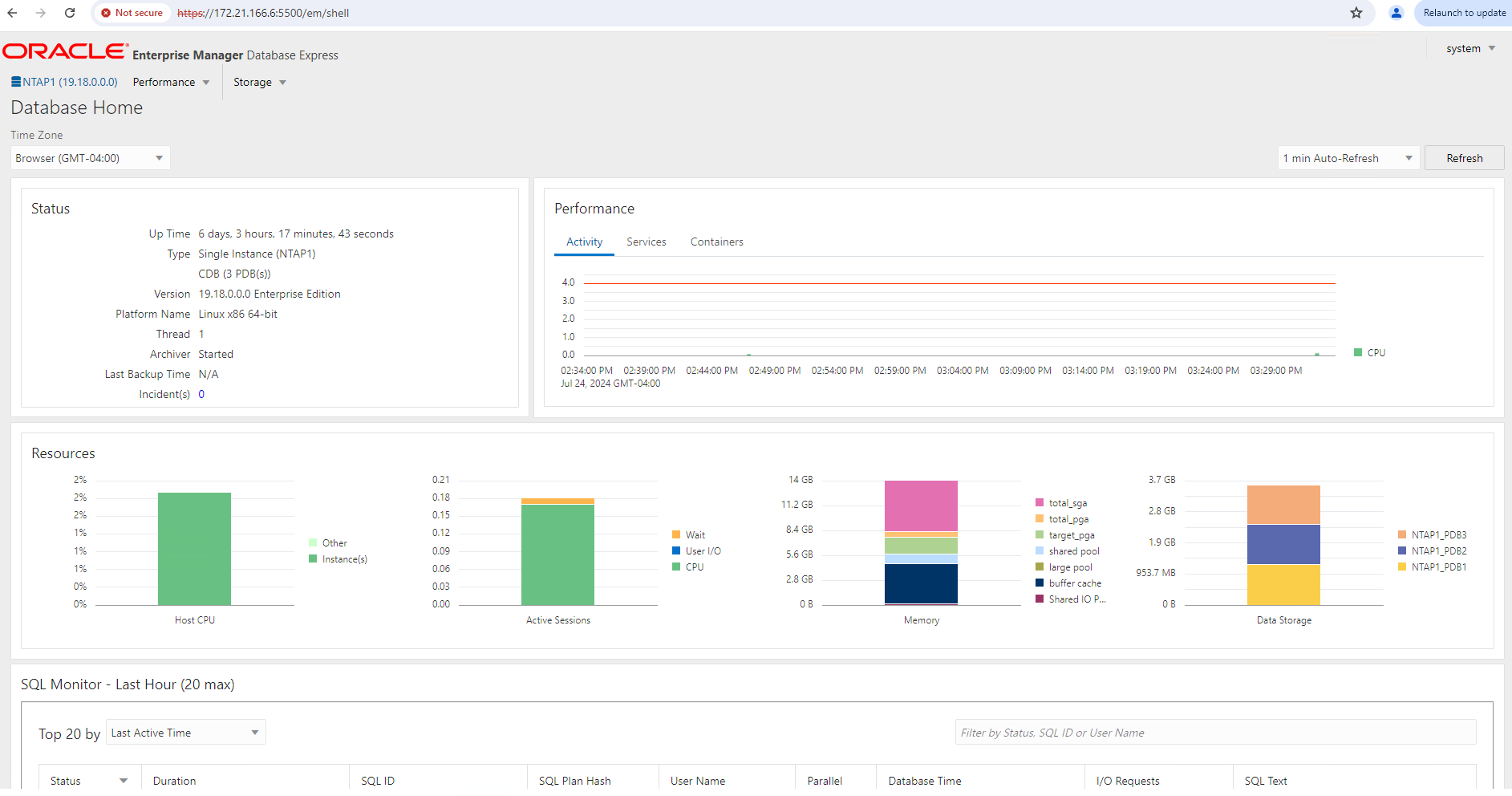
-
필요한 경우 제거 플레이북을 실행하여 DB VM에서 데이터베이스를 제거합니다.
ansible-playbook -i hosts 5-destroy.yml -u admin -e @vars/vars.yml
SnapCenter를 사용하여 VCF에서 Oracle 백업, 복원 및 복제를 수행할 수 있습니다
SnapCenter 설정
Details
SnapCenter 버전 6은 버전 5에 비해 VMware VVOL 데이터 저장소 지원을 포함하여 여러 가지 기능이 향상되었습니다. SnapCenter는 데이터베이스 VM의 호스트측 플러그인을 사용하여 애플리케이션 인식 데이터 보호 관리 작업을 수행합니다. Oracle용 NetApp SnapCenter 플러그인에 대한 자세한 내용은 이 설명서를 "Oracle 데이터베이스용 플러그인을 사용하여 수행할 수 있는 작업"참조하십시오. 다음은 VCF에서 Oracle 데이터베이스 백업, 복구 및 클론을 위해 SnapCenter 버전 6을 설정하는 상위 단계를 설명합니다.
-
SnapCenter 지원 사이트 에서 NetApp 소프트웨어 버전 6을 "NetApp 지원 다운로드"다운로드하십시오.
-
Windows VM을 호스팅하는 SnapCenter에 관리자로 로그인합니다. SnapCenter 6.0의 필수 구성 요소를 설치합니다.
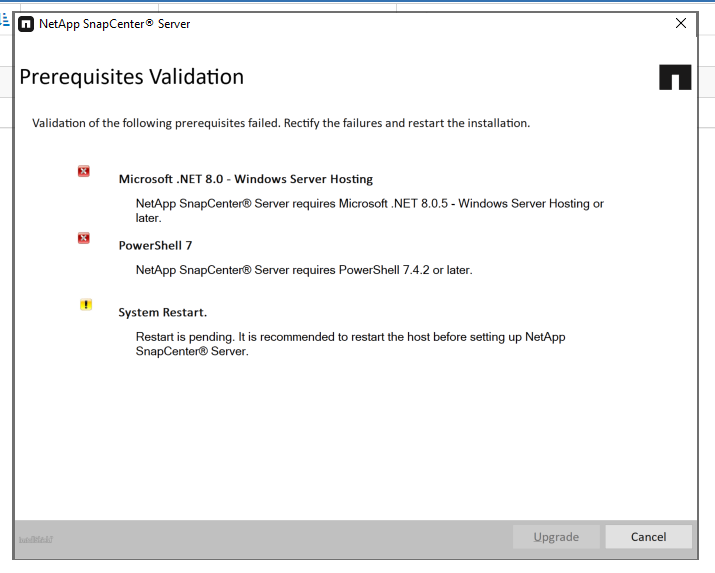
-
관리자 권한으로 에서 최신 Java JDK를 "데스크톱 응용 프로그램용 Java를 다운로드하십시오"설치합니다.
도메인 환경에 Windows 서버가 배포되는 경우 도메인 사용자를 SnapCenter 서버 로컬 관리자 그룹에 추가하고 도메인 사용자와 함께 SnapCenter 설치를 실행합니다. -
설치 사용자로 HTTPS 포트 8846을 통해 SnapCenter UI에 로그인하여 SnapCenter for Oracle을 구성합니다.
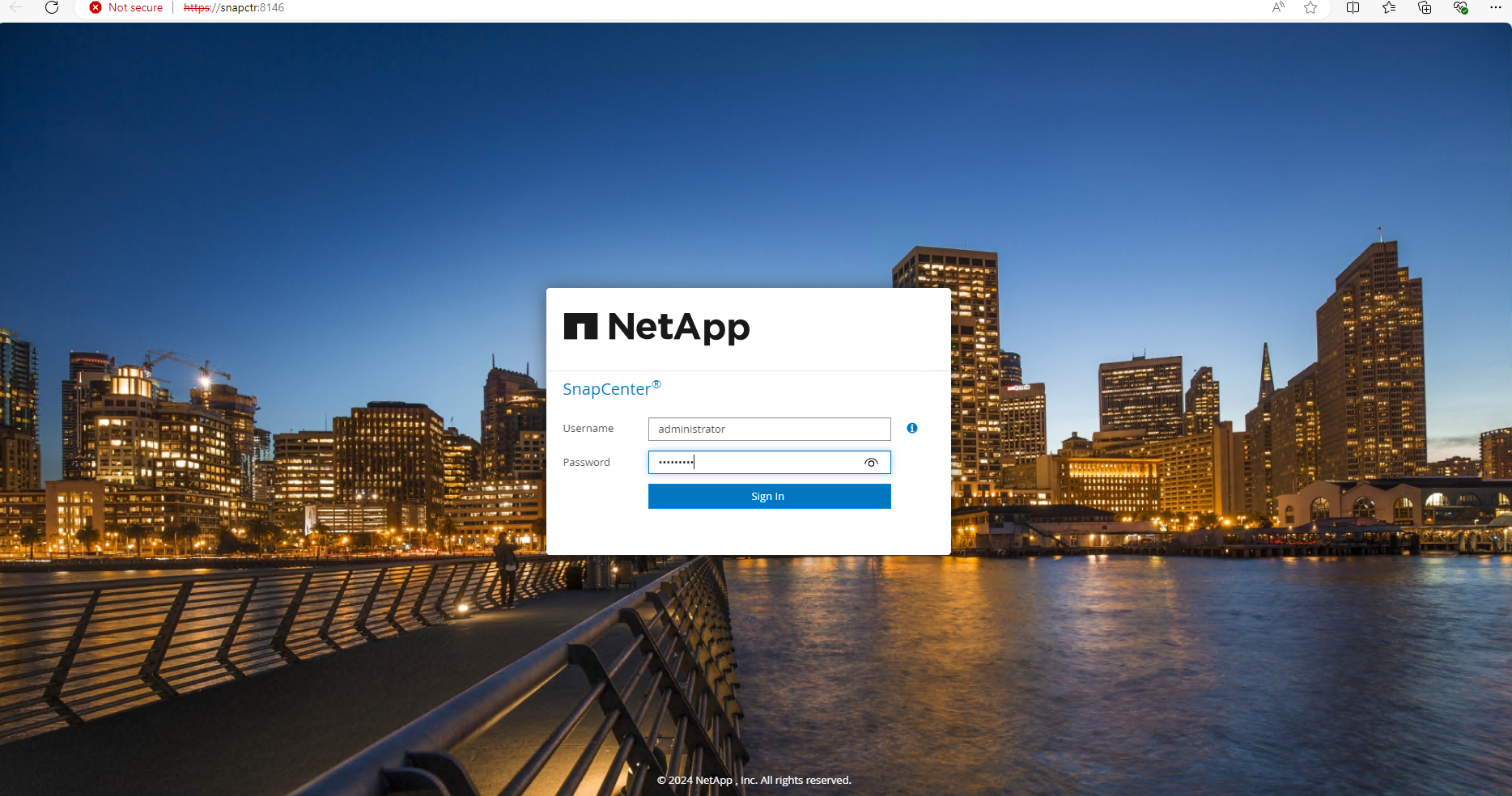
-
새로운 사용자인 경우 검토
Get Started메뉴를 사용하여 SnapCenter에 대해 자세히 알아보십시오.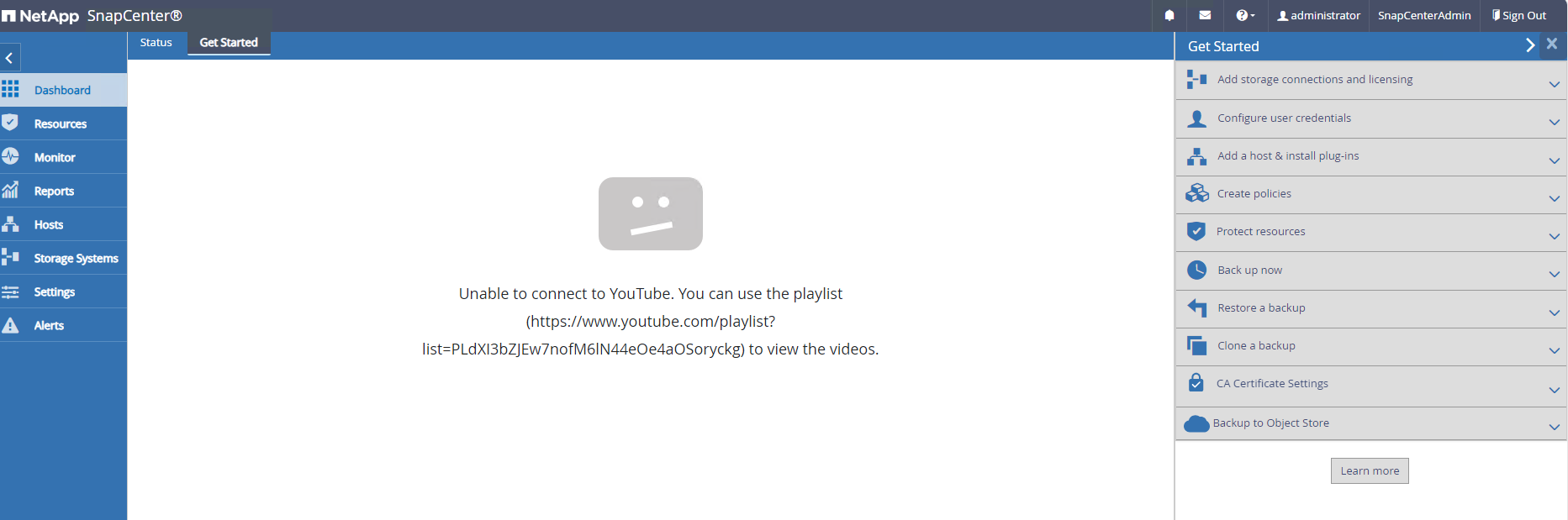
-
업데이트
Hypervisor Settings전체 설정에서.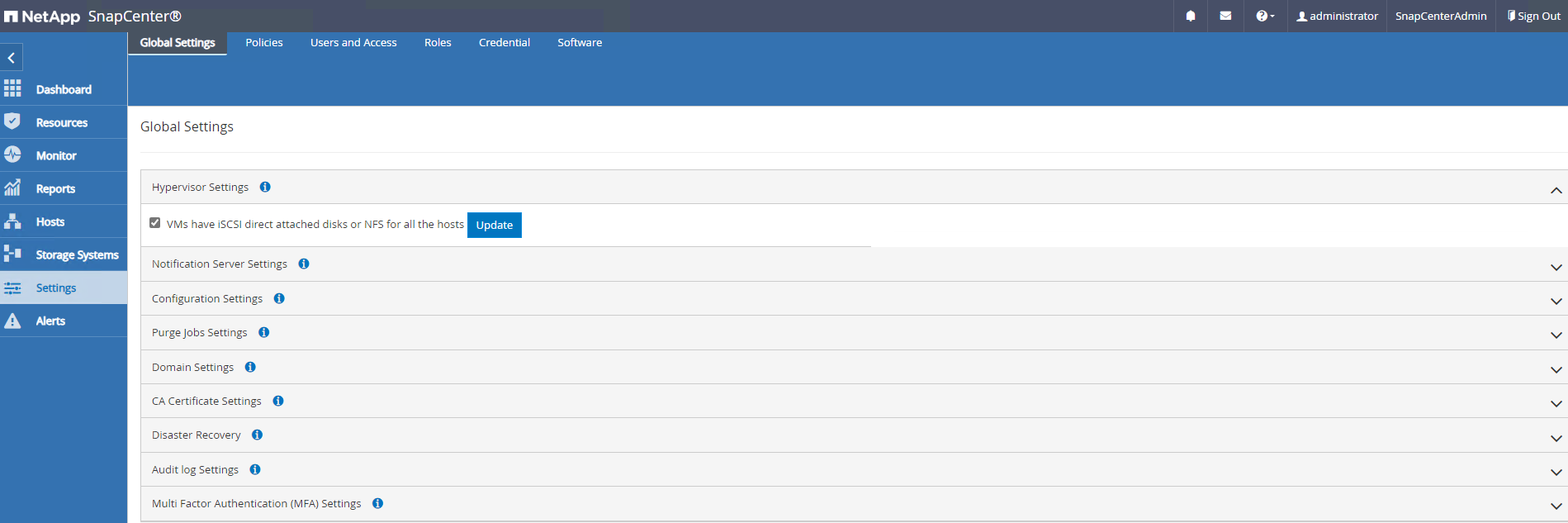
-
클러스터 관리 IP를 사용하여 에 ONTAP 스토리지 클러스터를
Storage Systems추가하고 클러스터 관리자 사용자 ID를 통해 인증합니다.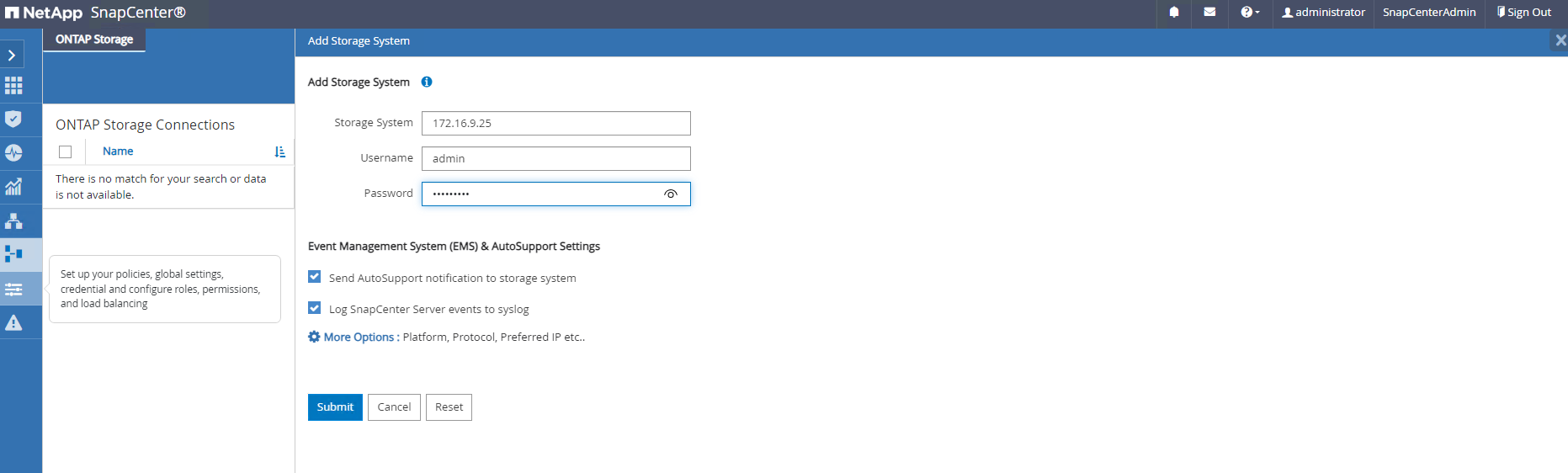
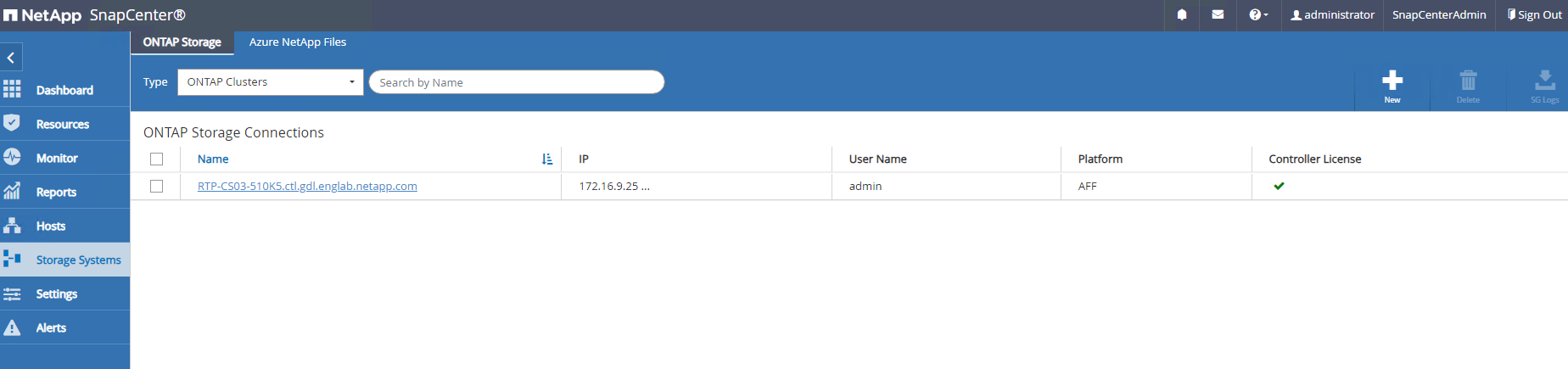
-
DB VM 및 vSphere 플러그인 VM에 대한 SnapCenter 액세스를 위해 데이터베이스 VM 및 vSphere 플러그인 VM을 추가합니다
Credential. 자격 증명에는 Linux VM에 대한 sudo 권한이 있어야 합니다. VM의 관리 사용자 ID에 따라 서로 다른 자격 증명을 생성할 수 있습니다.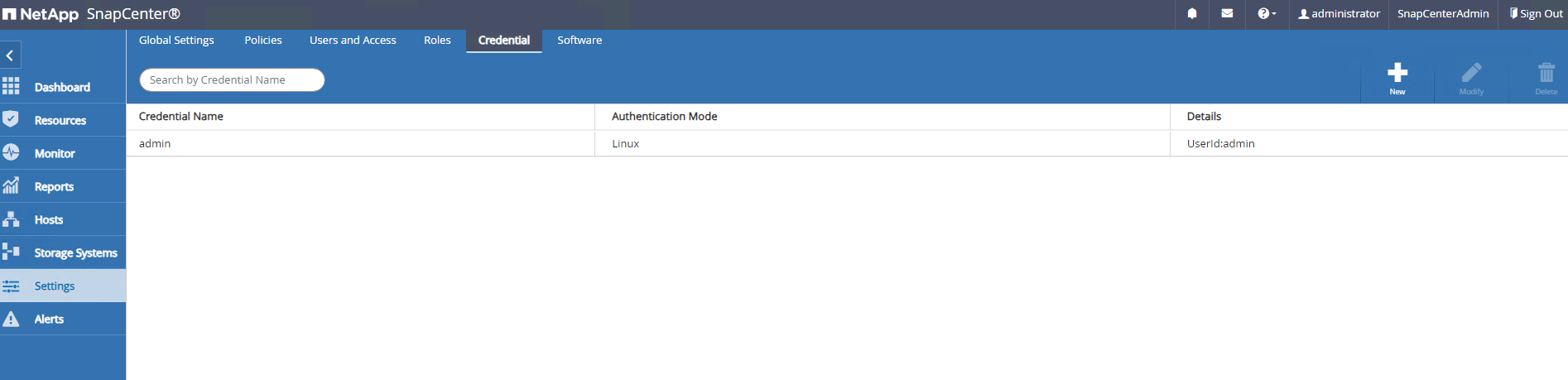
-
이전 단계에서 생성한 DB VM 자격 증명을 사용하여 VCF의 Oracle 데이터베이스 VM을 에
Hosts추가합니다.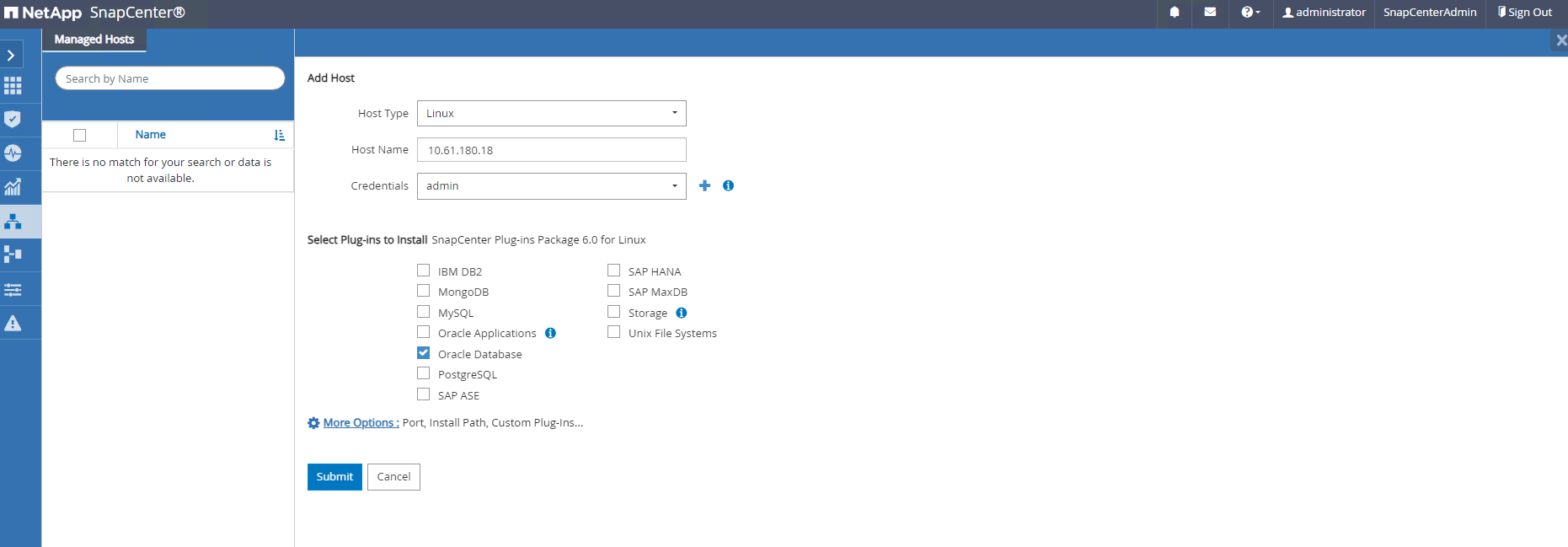
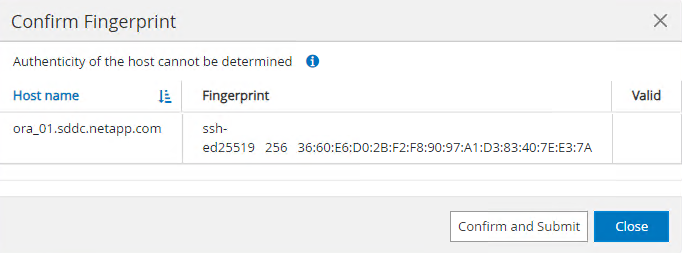
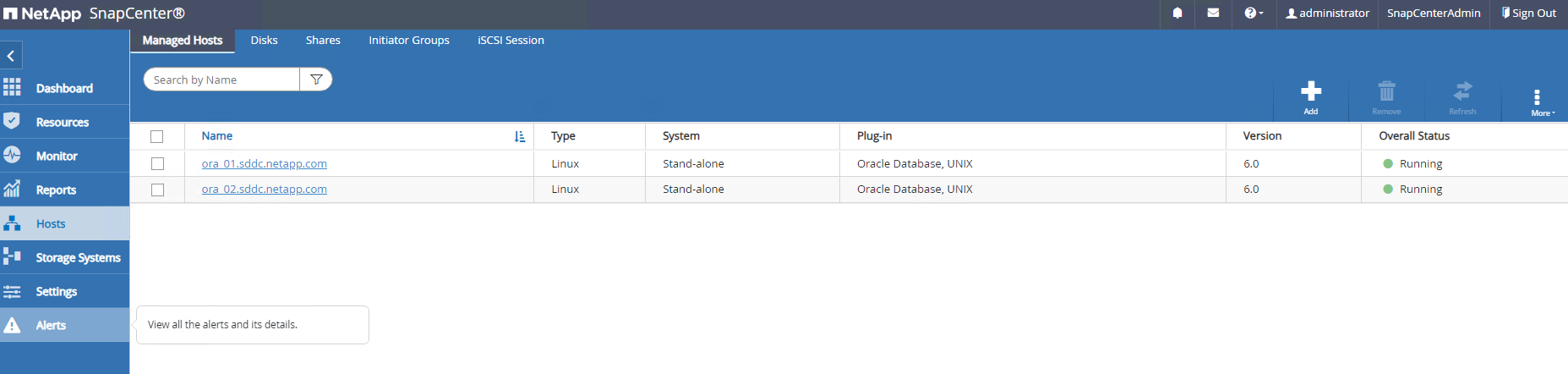
-
마찬가지로 이전 단계에서 생성한 vSphere 플러그인 VM 자격 증명을 사용하여 NetApp VMware 플러그인 VM을 에
Hosts추가합니다.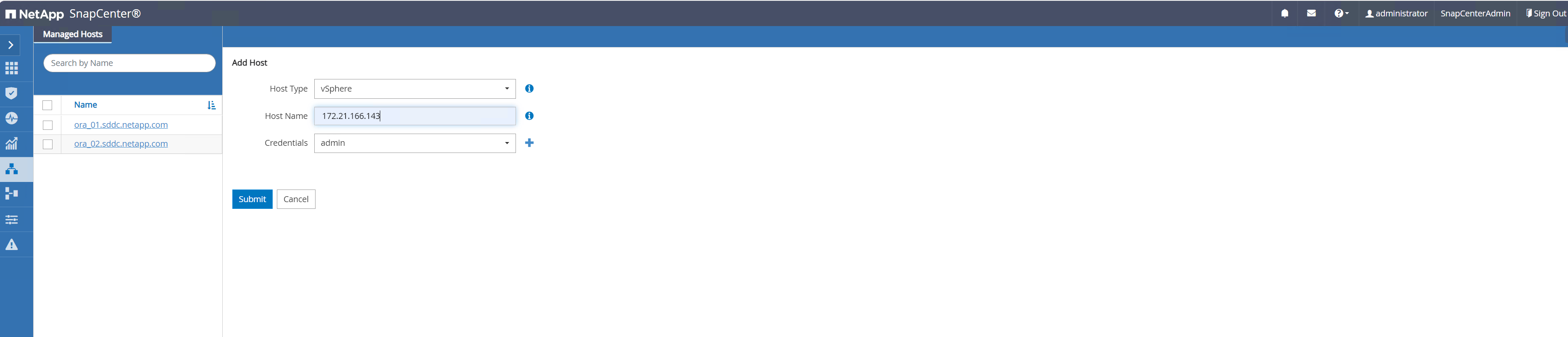
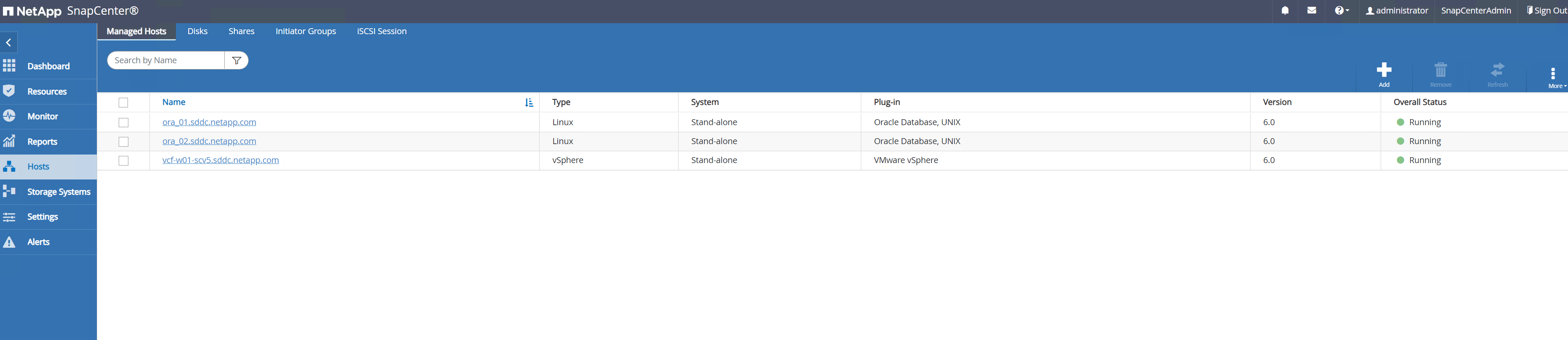
-
마지막으로 Oracle 데이터베이스가 DB VM에서 검색되면 Oracle 데이터베이스 백업 정책을 생성하기 위해 로
Settings-Policies돌아갑니다. 장애 발생 시 데이터 손실을 최소화하기 위해 보다 빈번한 백업 간격을 허용하는 별도의 아카이브 로그 백업 정책을 생성하는 것이 가장 좋습니다.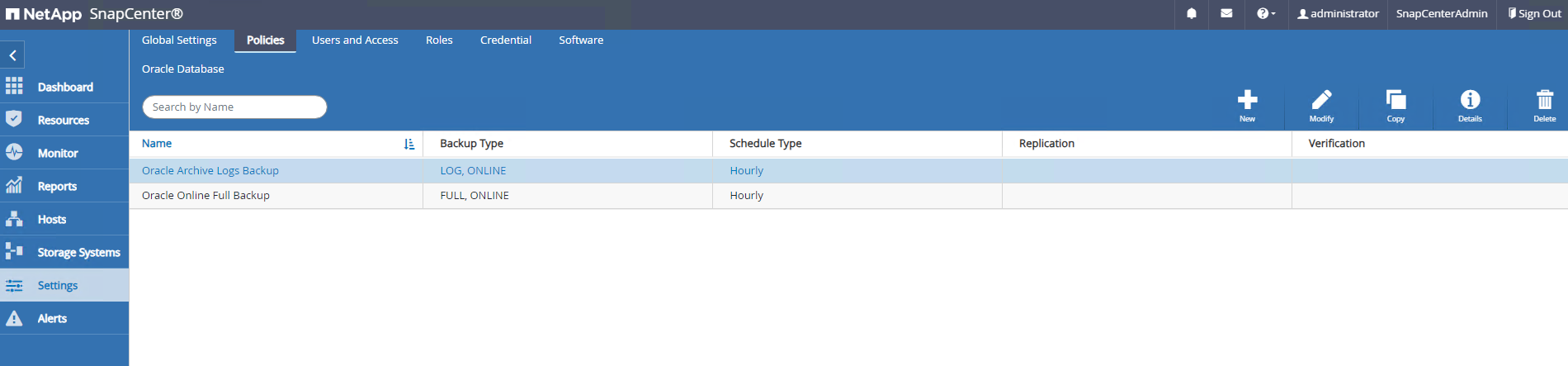

|
SnapCenter 서버 이름을 DB VM 및 vSphere 플러그인 VM에서 IP 주소로 확인할 수 있는지 확인합니다. 마찬가지로 DB VM 이름과 vSphere 플러그인 VM 이름을 SnapCenter 서버의 IP 주소로 확인할 수 있습니다. |
데이터베이스 백업
Details
SnapCenter는 ONTAP 볼륨 스냅샷을 활용하여 기존의 RMAN 기반 방법론에 비해 훨씬 더 빠른 데이터베이스 백업, 복원 또는 복제를 수행합니다. 스냅샷은 데이터베이스가 스냅샷 전에 Oracle 백업 모드로 전환되므로 애플리케이션 정합성이 보장됩니다.
-
에서
Resources탭에서 VM이 SnapCenter에 추가된 후 VM의 모든 데이터베이스가 자동으로 검색됩니다. 처음에는 데이터베이스 상태가 로 표시됩니다Not protected.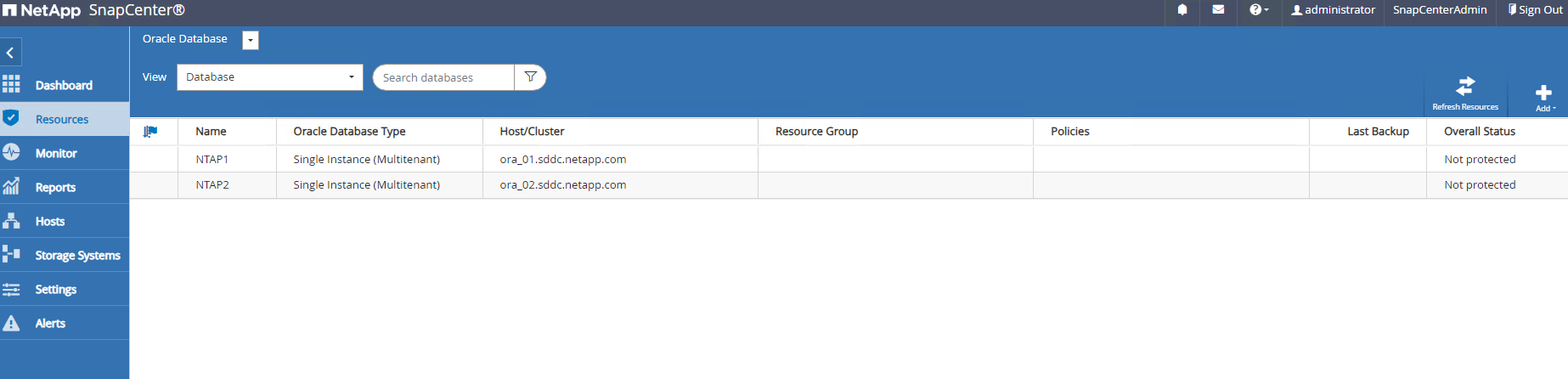
-
데이터베이스를 클릭하여 데이터베이스를 보호할 워크플로를 시작합니다.
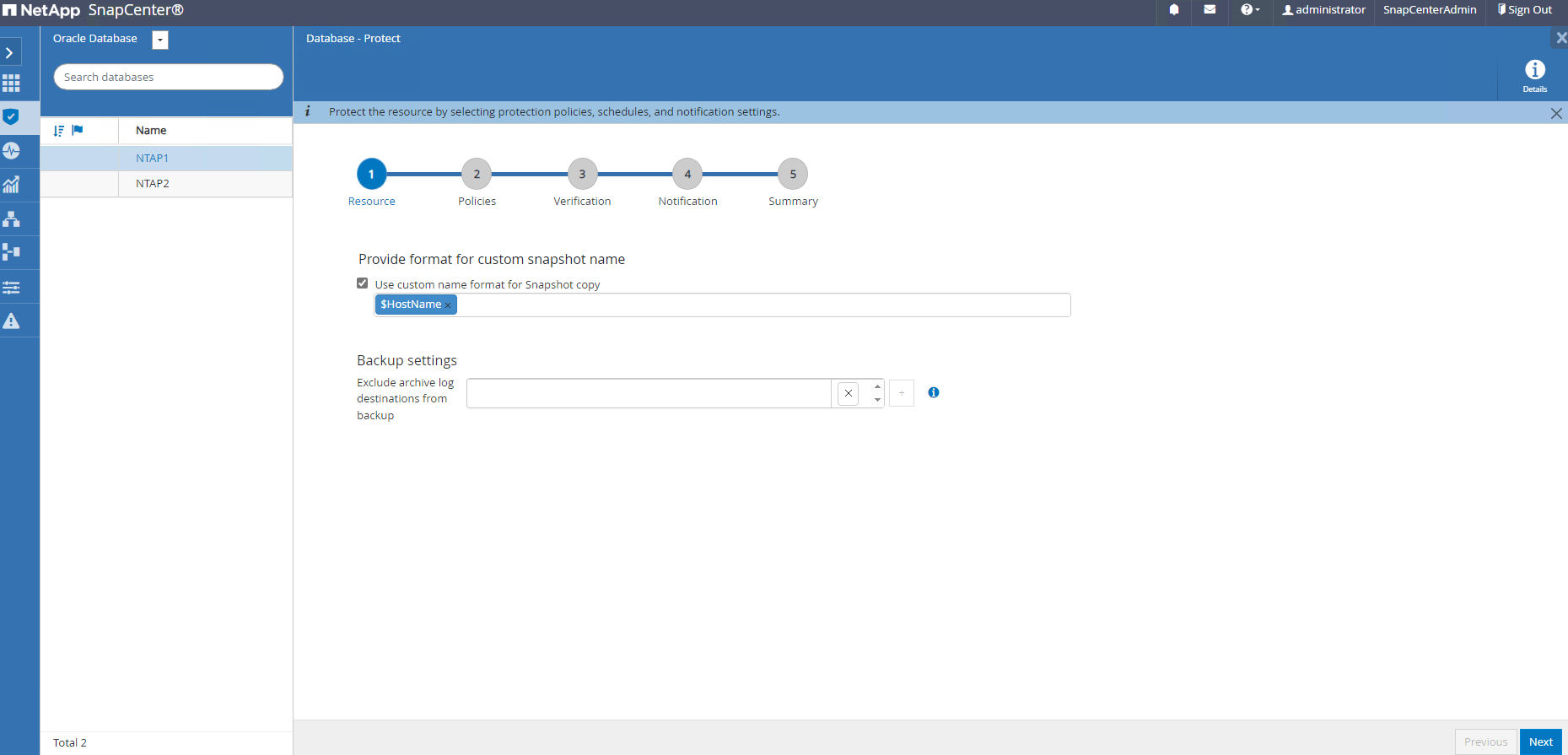
-
필요한 경우 백업 정책을 적용하고 일정을 설정합니다.
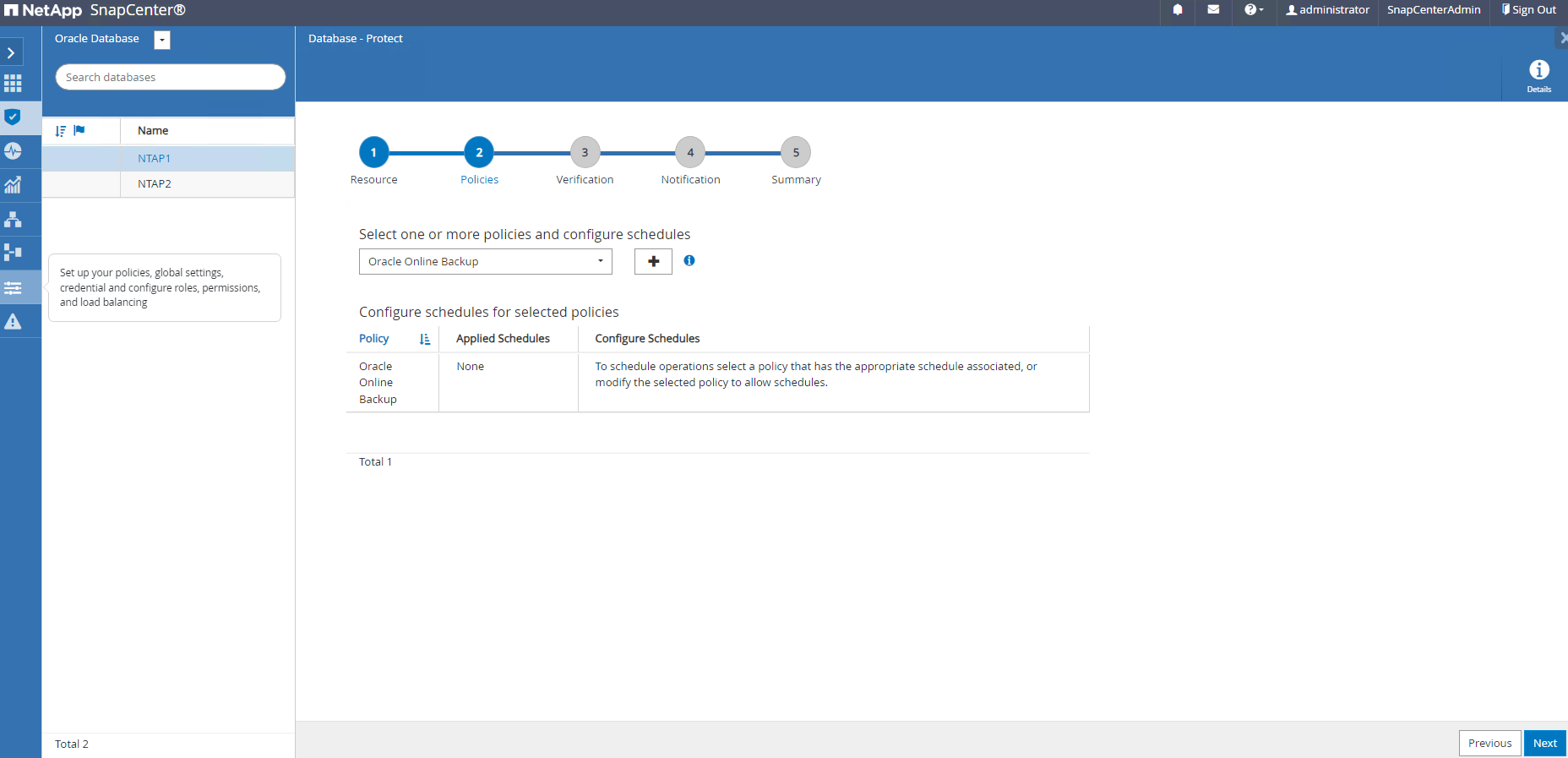
-
필요한 경우 백업 작업 알림을 설정합니다.
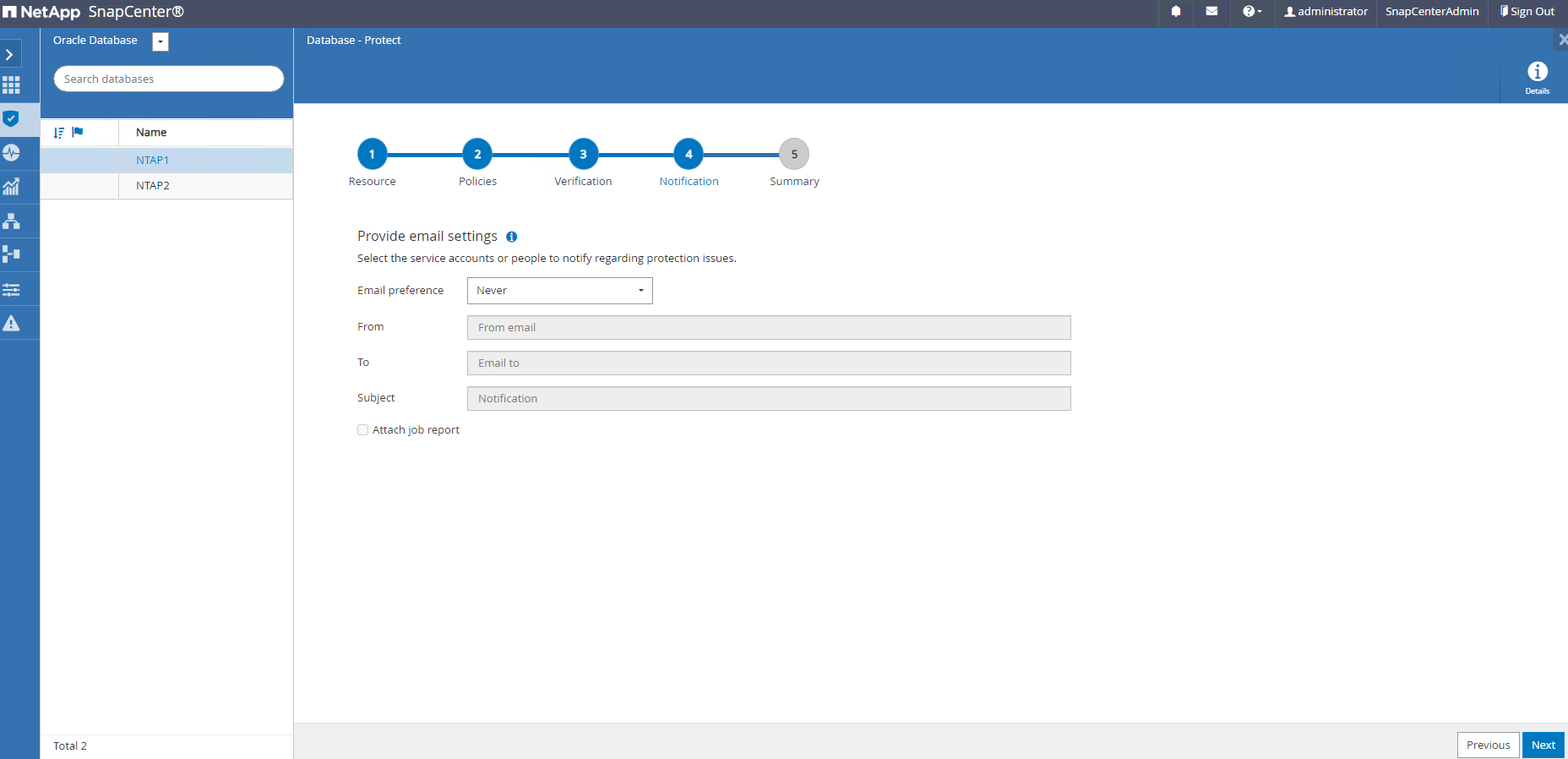
-
요약 및 마침을 검토하여 데이터베이스를 보호합니다.
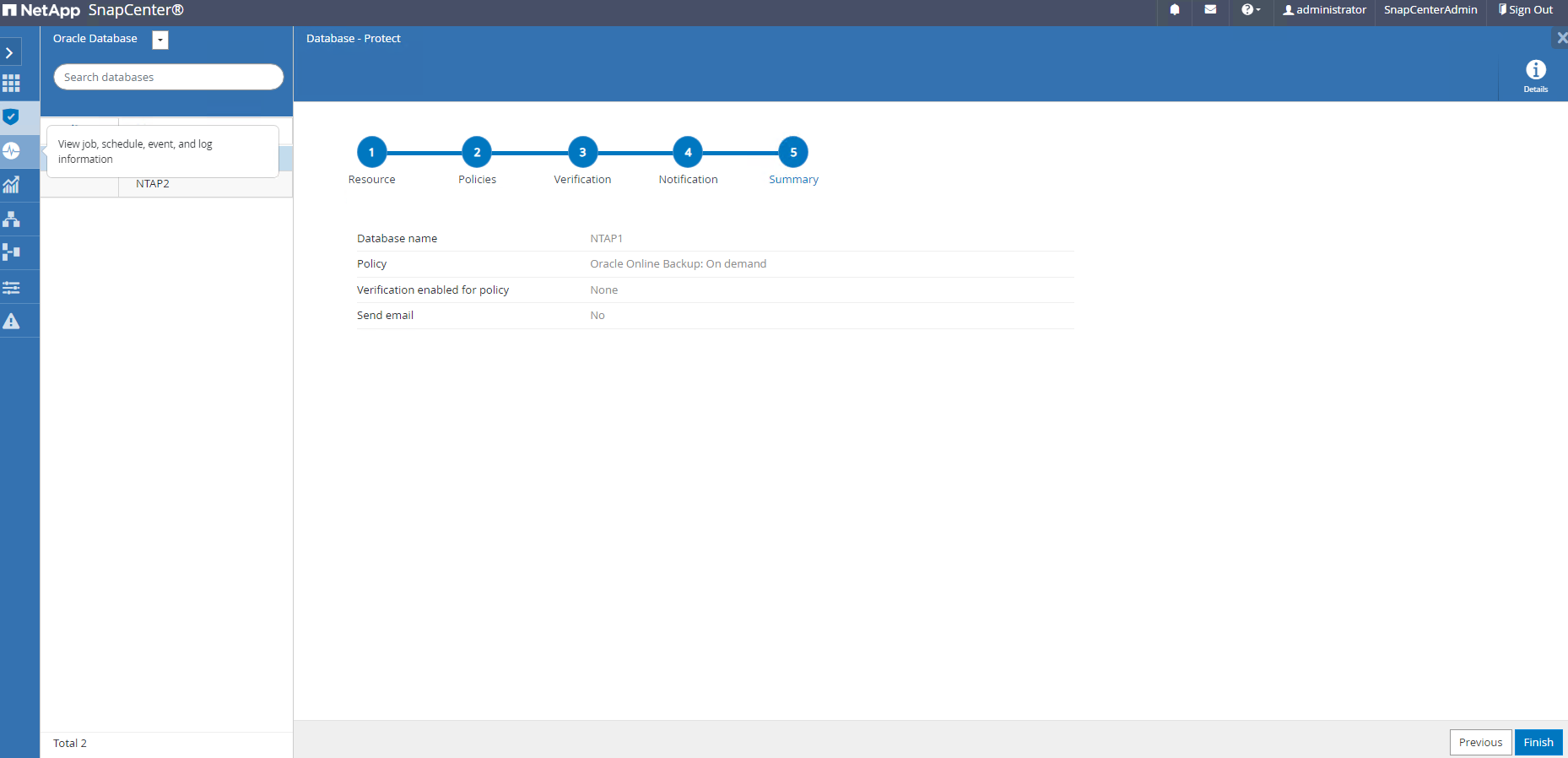
-
On-Demand 백업 작업은 On을 클릭하여 트리거할 수 `Back up Now`있습니다.
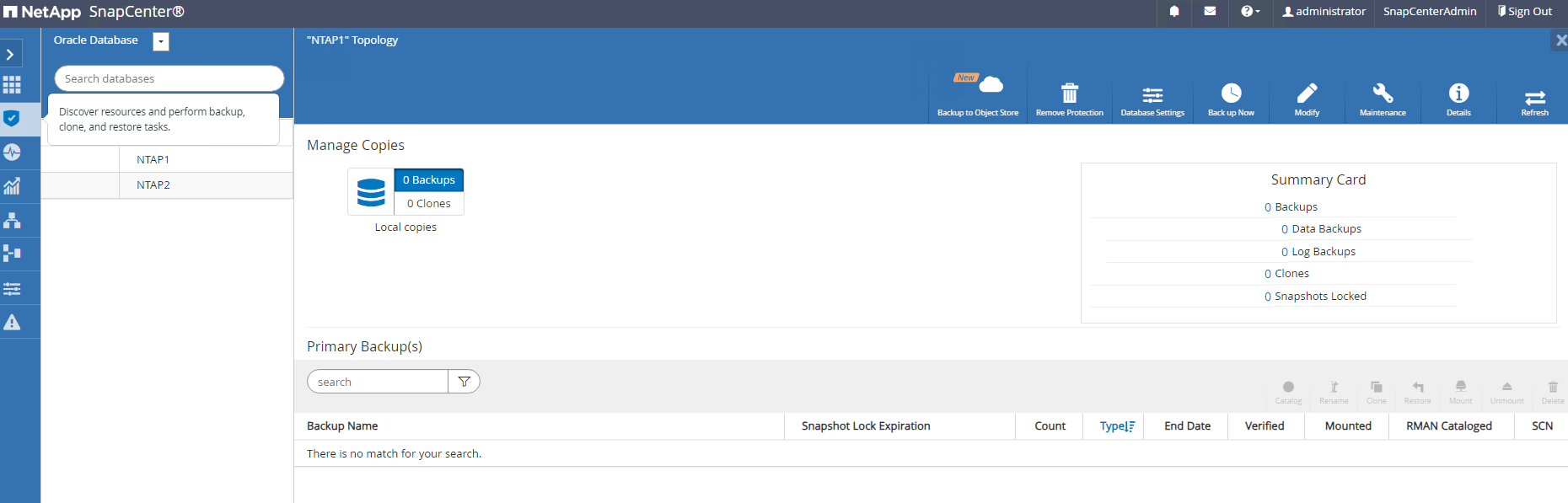
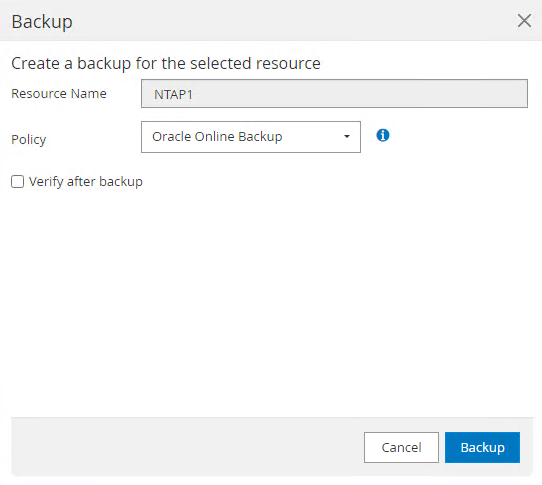
-
에서 백업 작업을 모니터링할 수 있습니다
Monitor탭을 클릭하여 실행 중인 작업을 클릭합니다.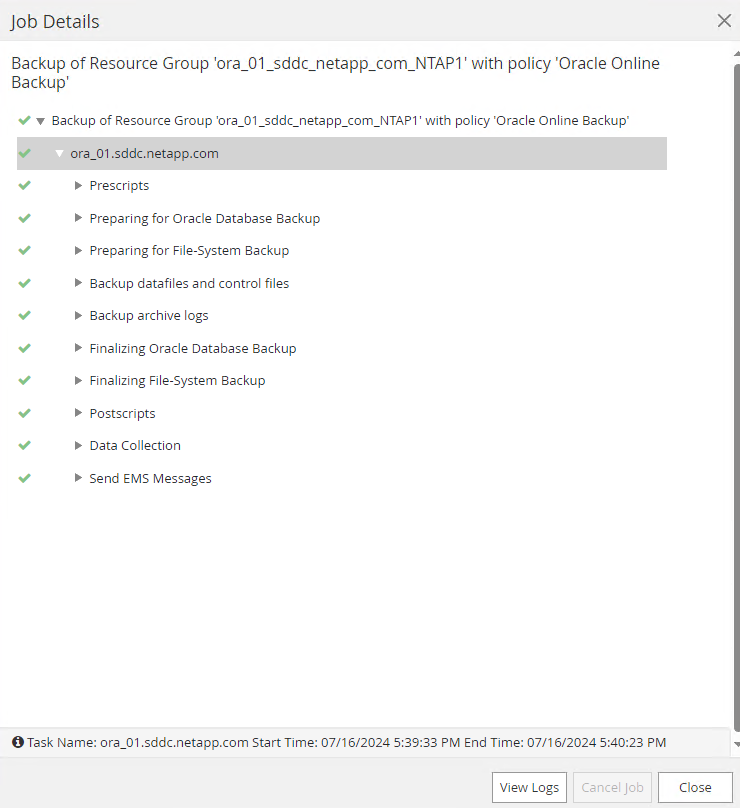
-
데이터베이스를 클릭하여 각 데이터베이스에 대해 완료된 백업 세트를 검토합니다.
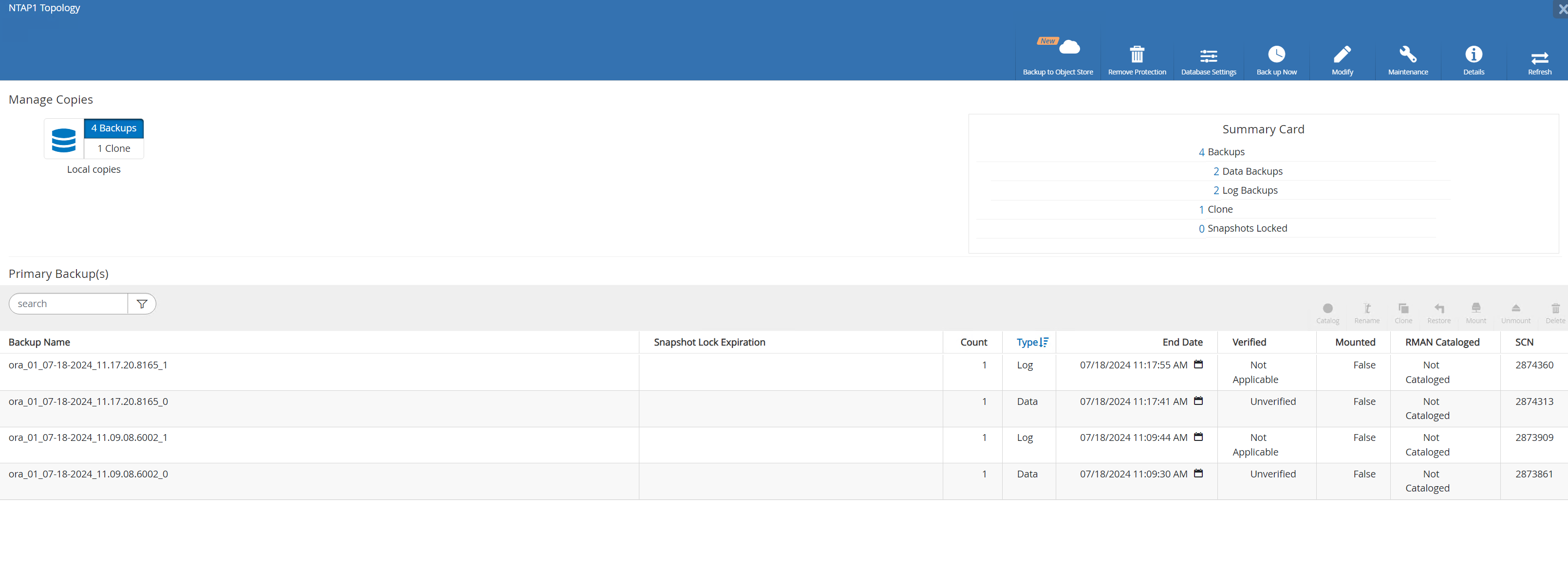
데이터베이스 복원/복구
Details
SnapCenter는 스냅샷 백업을 통해 Oracle 데이터베이스를 위한 다양한 복원 및 복구 옵션을 제공합니다. 이 예에서는 이전 스냅샷 백업에서 복원한 다음 데이터베이스를 사용 가능한 마지막 로그로 롤포워딩하는 방법을 보여 줍니다.
-
먼저 스냅샷 백업을 실행합니다. 그런 다음 테스트 테이블을 생성하고 테이블에 행을 삽입하여 테스트 테이블을 생성하기 전에 스냅샷 이미지에서 복구된 데이터베이스를 검증합니다.
[oracle@ora_01 ~]$ sqlplus / as sysdba SQL*Plus: Release 19.0.0.0.0 - Production on Wed Jul 17 10:20:10 2024 Version 19.18.0.0.0 Copyright (c) 1982, 2022, Oracle. All rights reserved. Connected to: Oracle Database 19c Enterprise Edition Release 19.0.0.0.0 - Production Version 19.18.0.0.0 SQL> sho pdbs CON_ID CON_NAME OPEN MODE RESTRICTED ---------- ------------------------------ ---------- ---------- 2 PDB$SEED READ ONLY NO 3 NTAP1_PDB1 READ WRITE NO 4 NTAP1_PDB2 READ WRITE NO 5 NTAP1_PDB3 READ WRITE NO SQL> alter session set container=ntap1_pdb1; SQL> select * from test; no rows selected SQL> insert into test values (1, sysdate, 'test oracle backup/restore/clone on VMware Cloud Foundation vVols'); 1 row created. SQL> commit; Commit complete. SQL> select * from test; ID ---------- DT --------------------------------------------------------------------------- EVENT -------------------------------------------------------------------------------- 1 18-JUL-24 11.15.03.000000 AM test oracle backup/restore/clone on VMware Cloud Foundation vVols SQL> -
SnapCenter
Resources탭에서 데이터베이스 NTAP1 백업 토폴로지 페이지를 엽니다. 테스트 테이블을 생성하기 전에 스냅샷 데이터 백업 세트를 강조 표시합니다. `Restore`를 클릭하여 복원-복구 워크플로우를 시작합니다.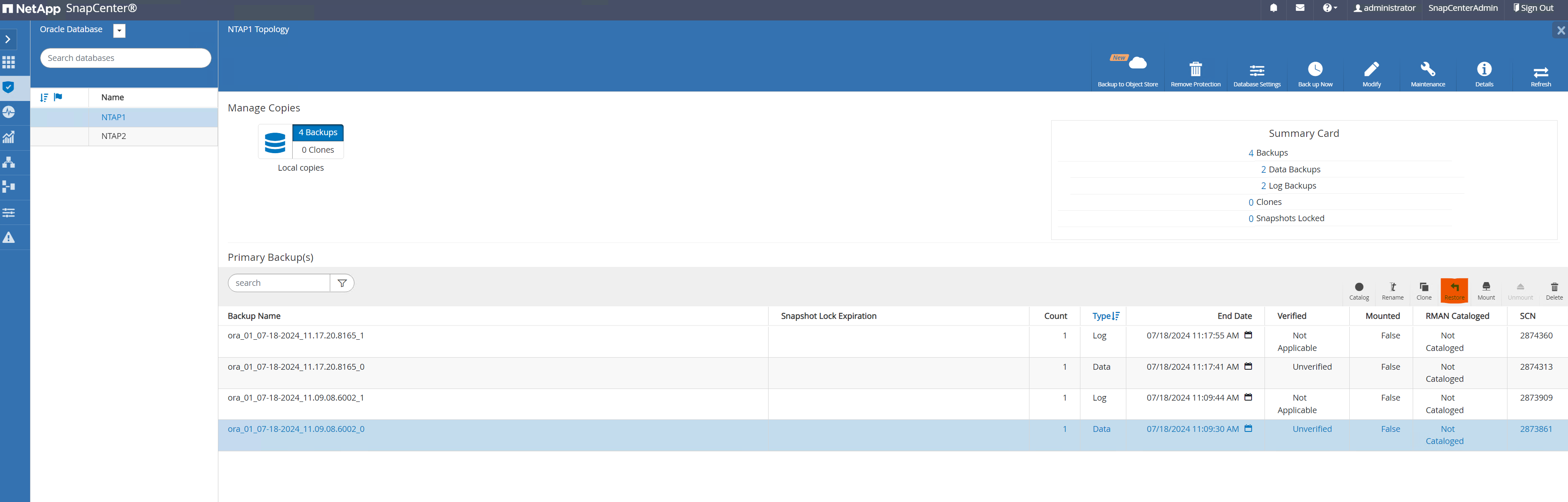
-
복구 범위를 선택합니다.
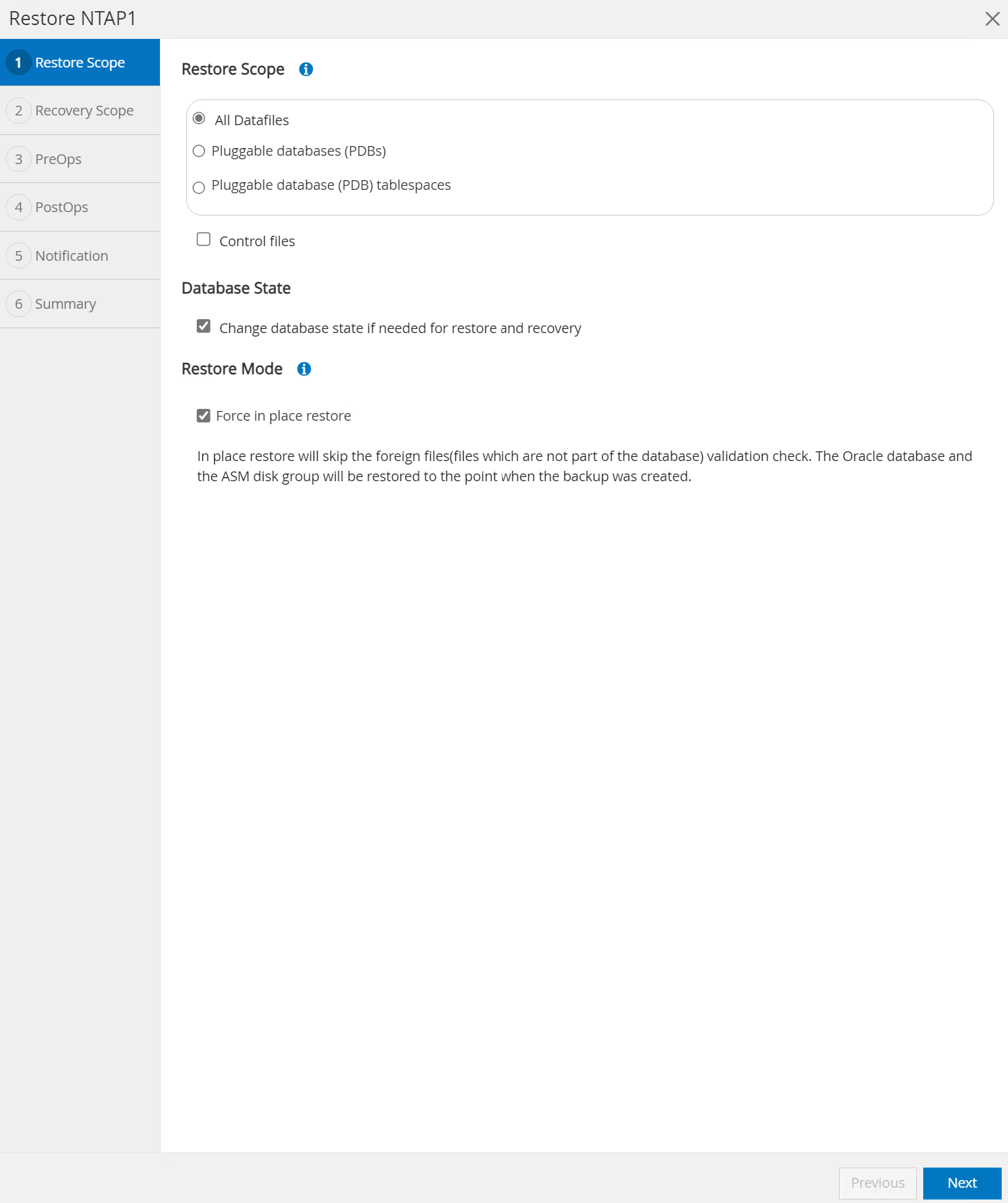
-
에 대한 복구 범위 선택
All Logs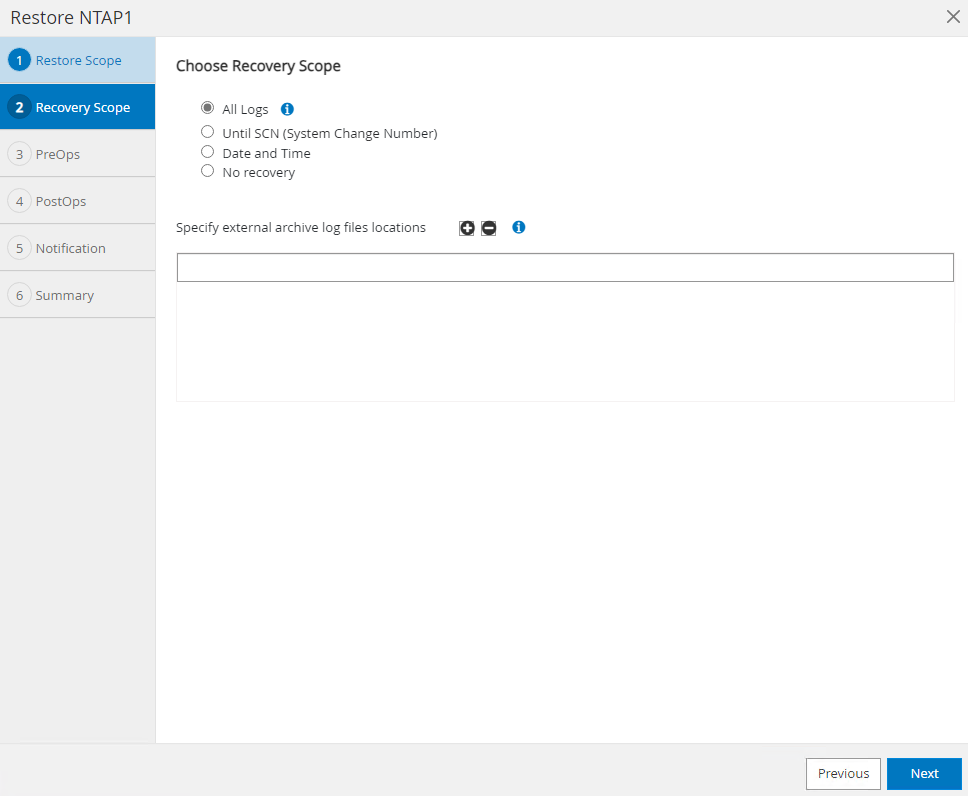
-
실행할 사전 스크립트를 지정합니다.
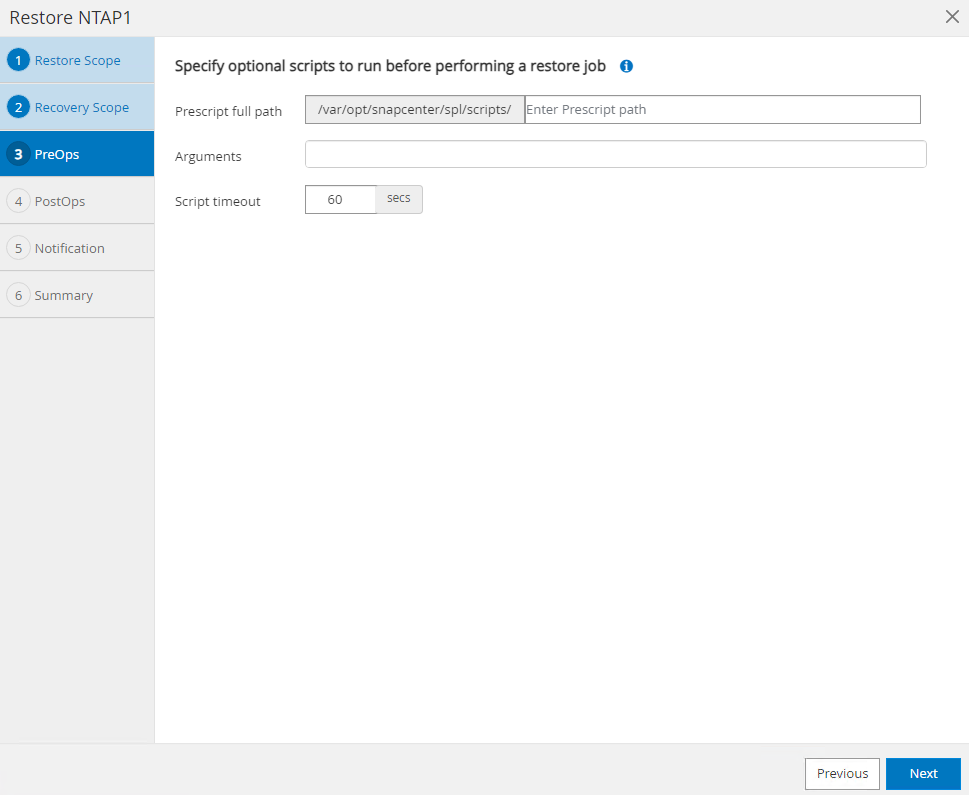
-
실행할 선택적 스크립트 후 를 지정합니다.
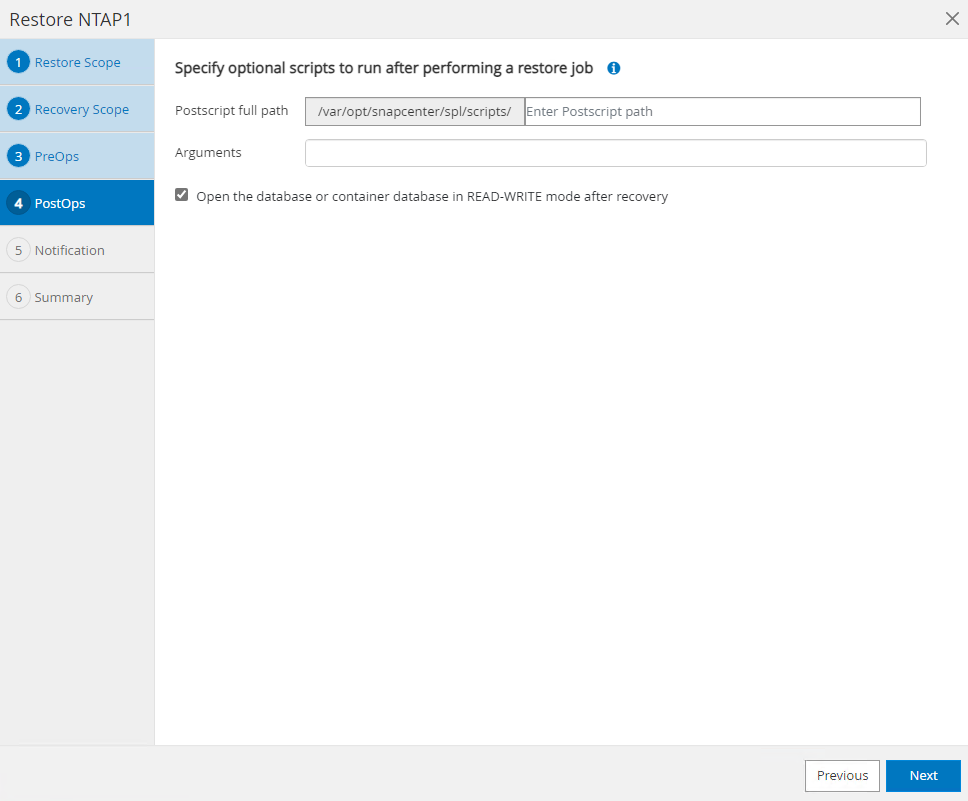
-
필요한 경우 작업 보고서를 전송합니다.
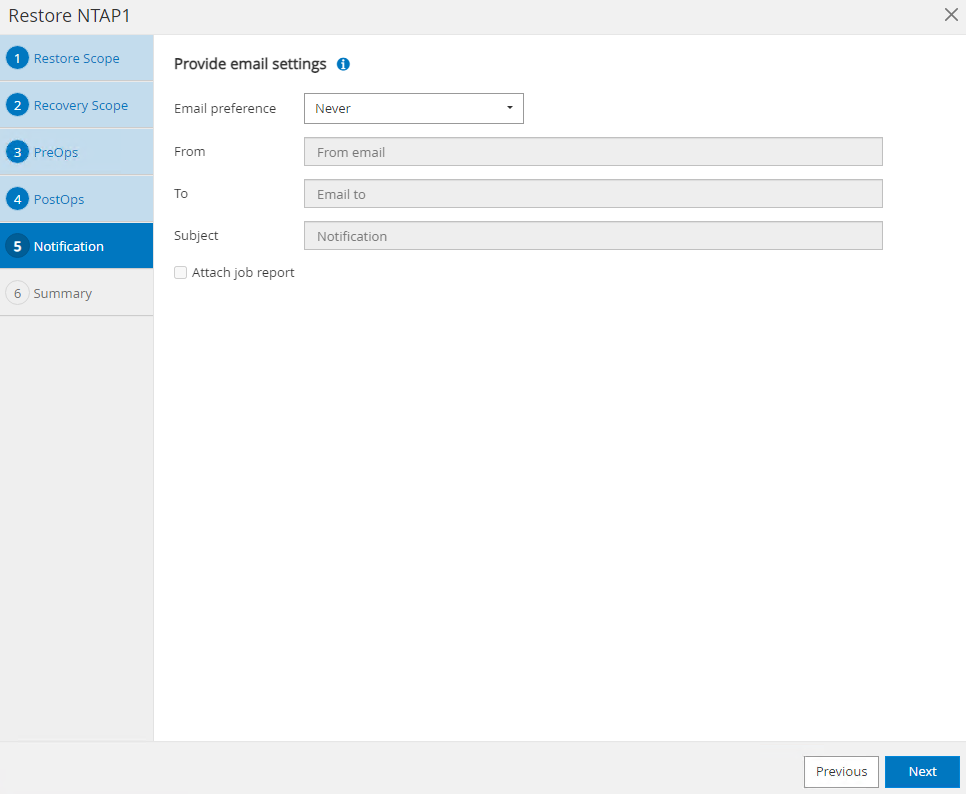
-
요약을 검토하고 을 클릭합니다
Finish를 눌러 복원 및 복구를 시작합니다.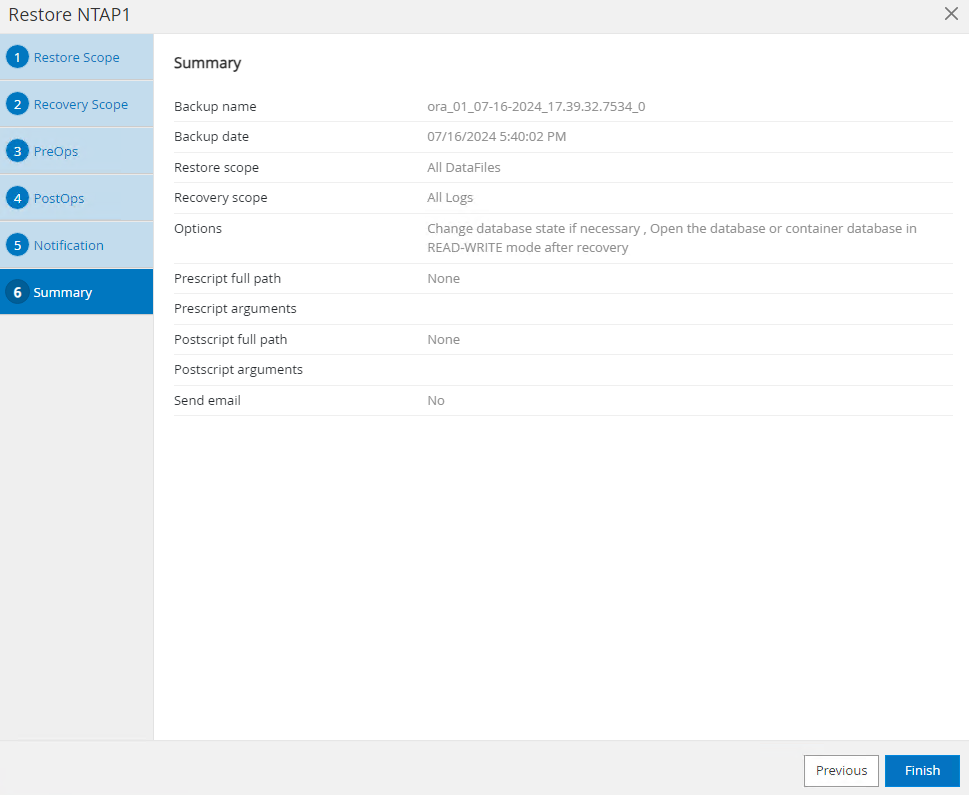
-
보낸 사람
Monitor탭에서 작업을 열어 세부 정보를 검토합니다.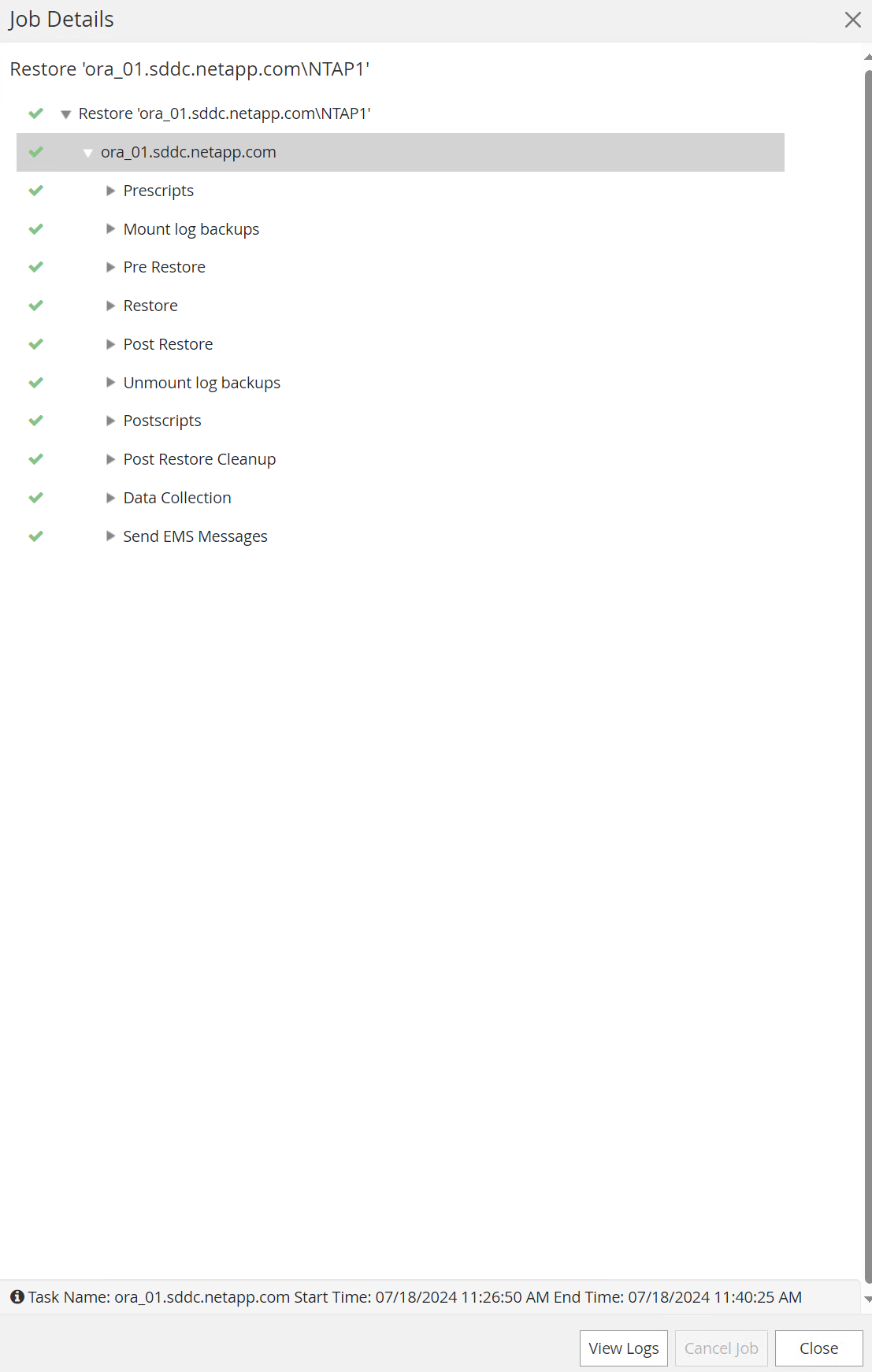
-
DB VM ora_01에서 데이터베이스의 성공적인 복구/복구가 가장 최근 상태로 롤포워드되고 테스트 테이블이 복구되었는지 확인합니다.
[oracle@ora_01 ~]$ sqlplus / as sysdba SQL*Plus: Release 19.0.0.0.0 - Production on Thu Jul 18 11:42:58 2024 Version 19.18.0.0.0 Copyright (c) 1982, 2022, Oracle. All rights reserved. Connected to: Oracle Database 19c Enterprise Edition Release 19.0.0.0.0 - Production Version 19.18.0.0.0 SQL> select name, open_mode from v$database; NAME OPEN_MODE --------- -------------------- NTAP1 READ WRITE SQL> alter session set container=ntap1_pdb1; Session altered. SQL> select * from test; ID ---------- DT --------------------------------------------------------------------------- EVENT -------------------------------------------------------------------------------- 1 18-JUL-24 11.15.03.000000 AM test oracle backup/restore/clone on VMware Cloud Foundation vVols SQL>
데이터베이스 클론
Details
이 예에서는 최신 백업 세트를 사용하여 다른 소프트웨어 설치의 DB VM ora_02와 VCF의 ORACLE_HOME에 데이터베이스를 복제합니다.
-
데이터베이스 NTAP1 백업 목록을 다시 엽니다. 가장 최근의 데이터 백업 세트를 선택하고
Clone버튼을 클릭하여 데이터베이스 복제 워크플로우를 시작합니다.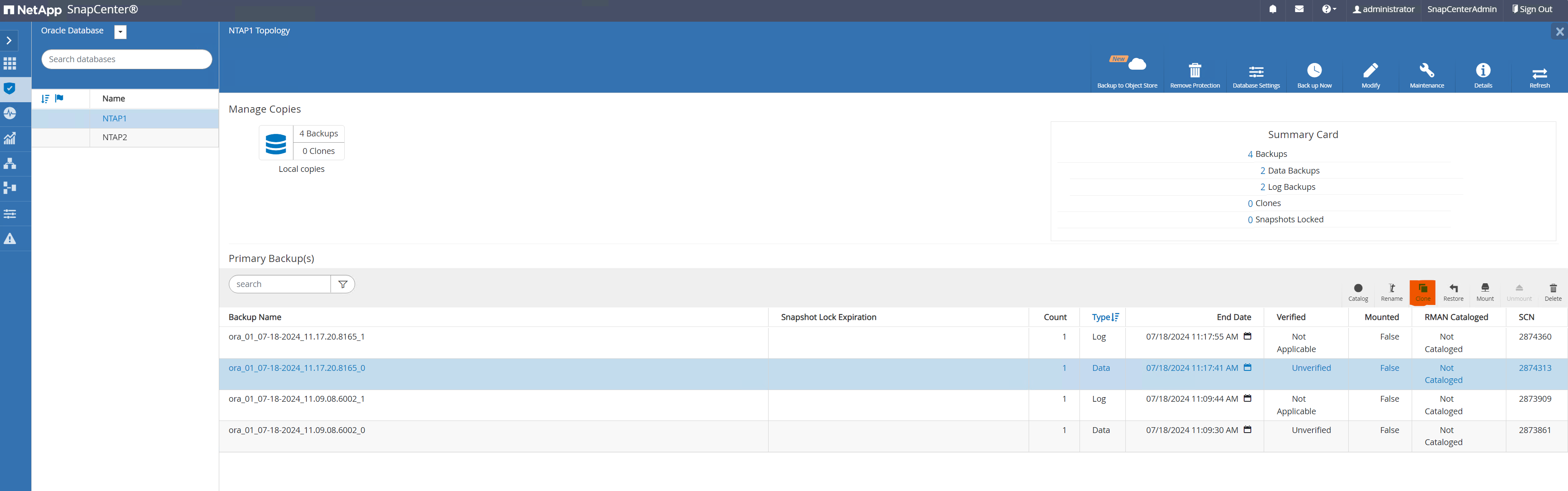
-
클론 데이터베이스 SID의 이름을 지정합니다.
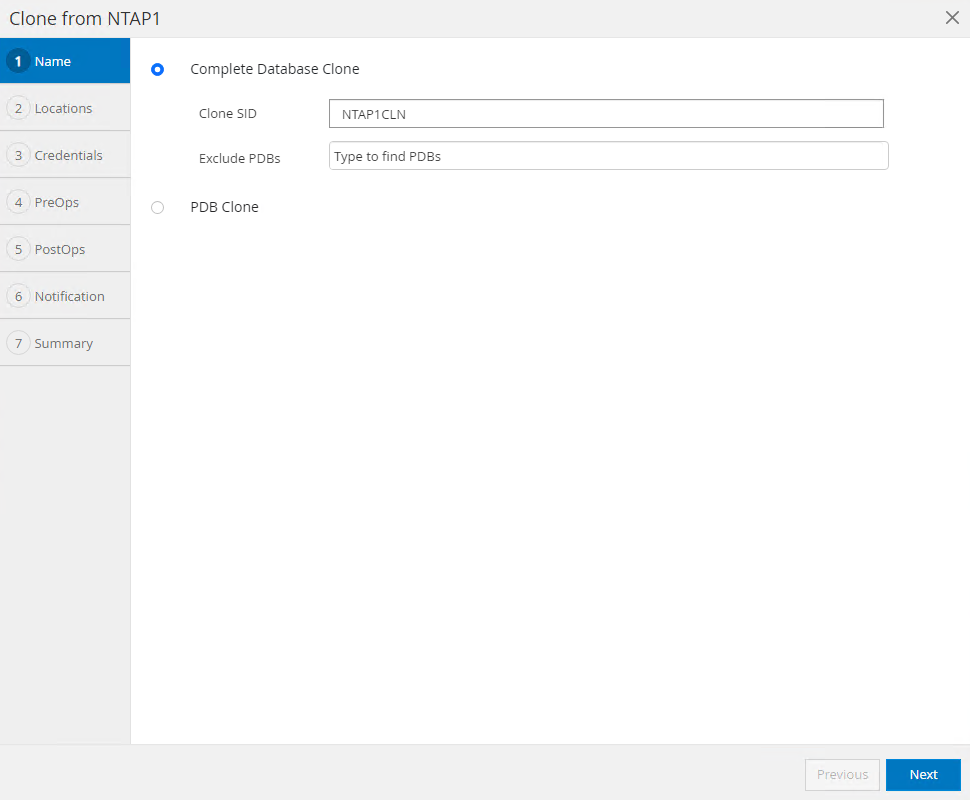
-
타겟 데이터베이스 클론 호스트로 VCF에서 ora_02를 선택합니다. 호스트에 동일한 Oracle 데이터베이스 소프트웨어가 설치 및 구성되어 있어야 합니다.
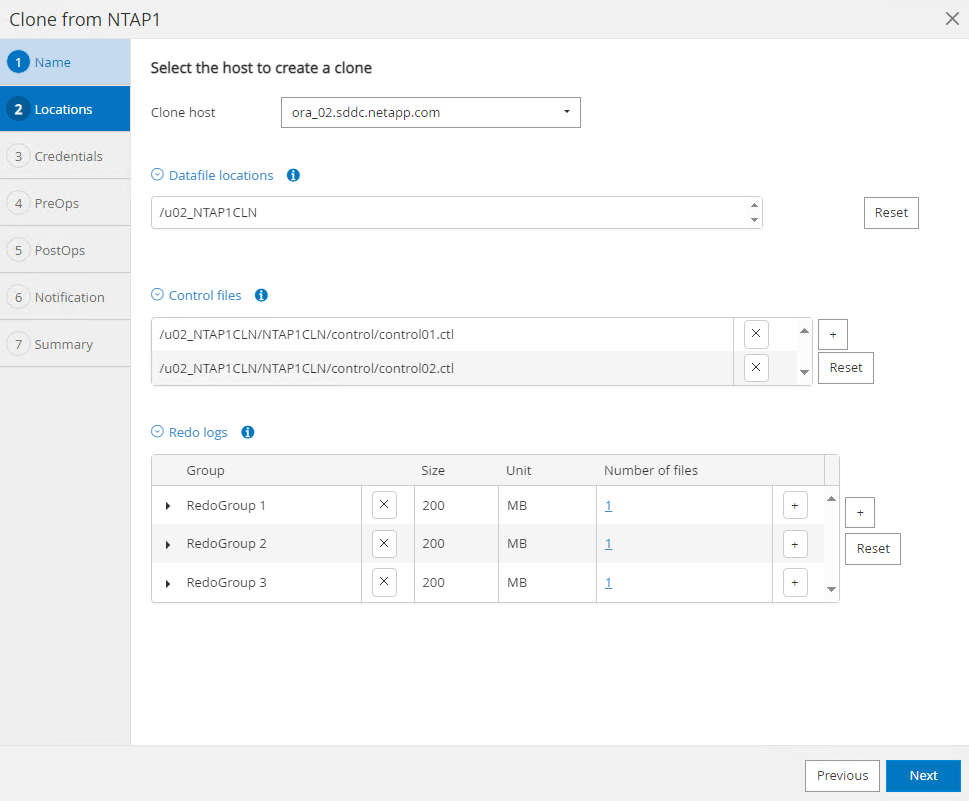
-
타겟 호스트에서 적절한 ORACLE_HOME, 사용자 및 그룹을 선택합니다. 자격 증명을 기본값으로 유지합니다.
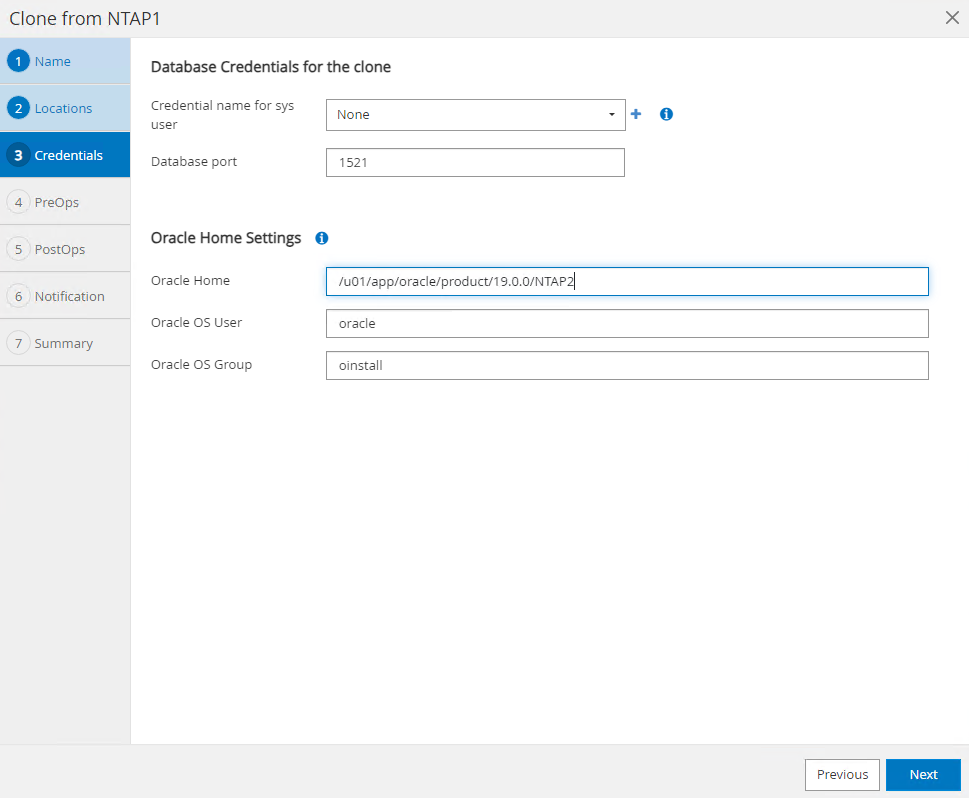
-
클론 데이터베이스의 구성 또는 리소스 요구 사항에 맞게 클론 데이터베이스 매개 변수를 변경할 수 있습니다.
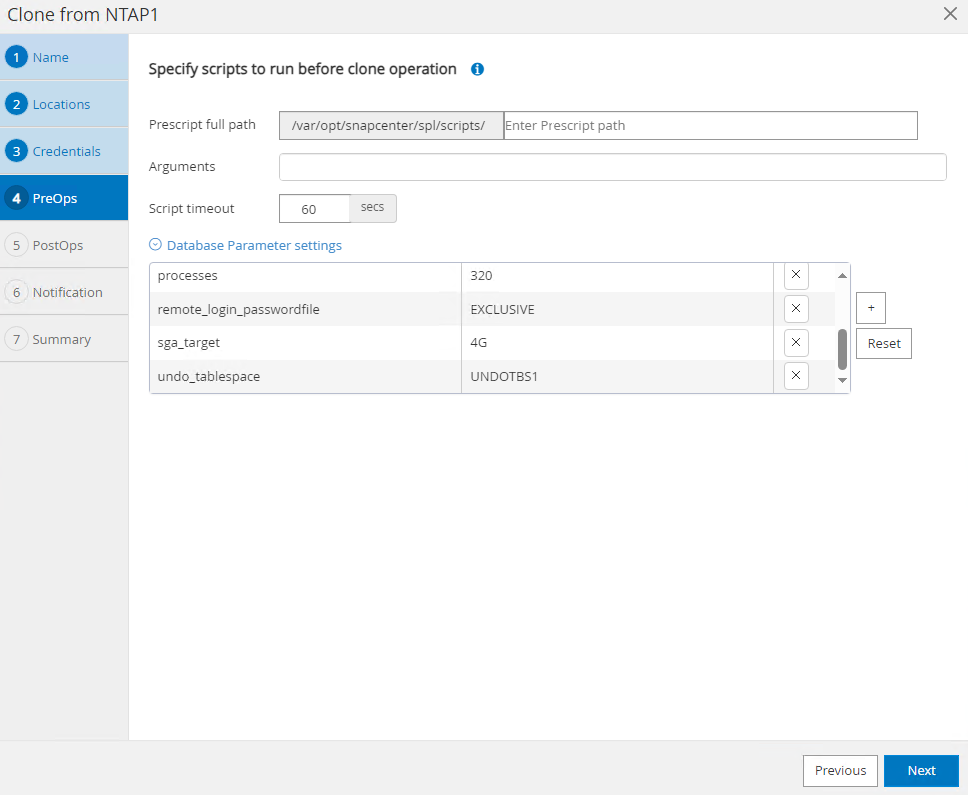
-
복구 범위를 선택합니다.
Until Cancel백업 세트에서 사용 가능한 마지막 로그 파일까지 클론을 복구합니다.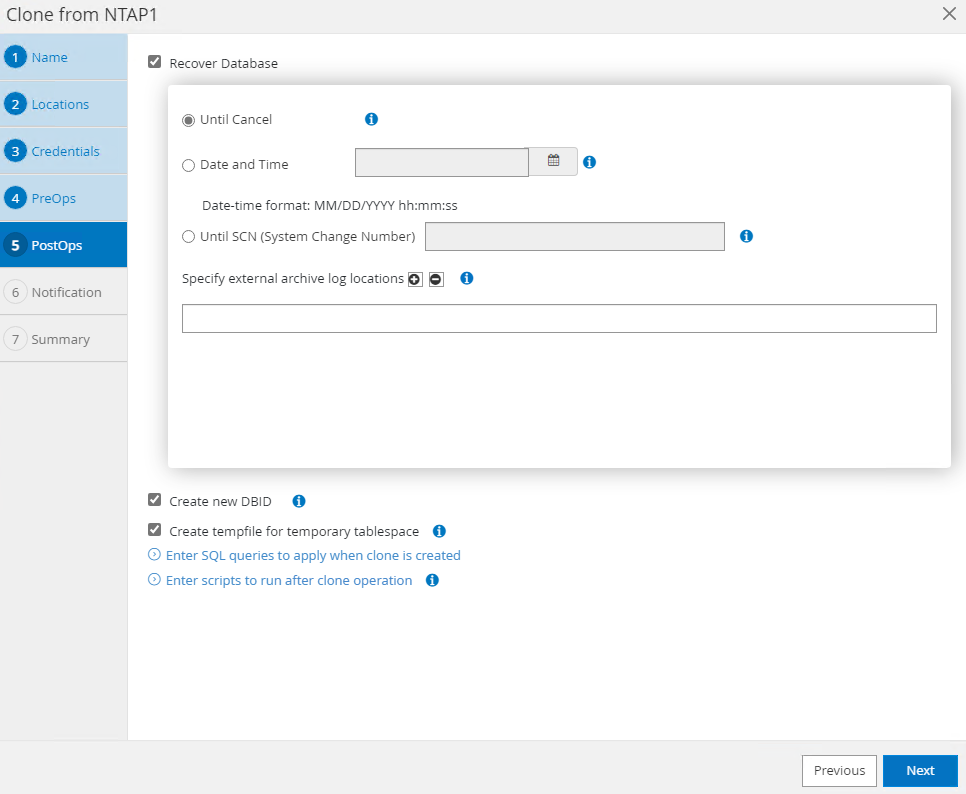
-
요약을 검토하고 클론 작업을 시작합니다.
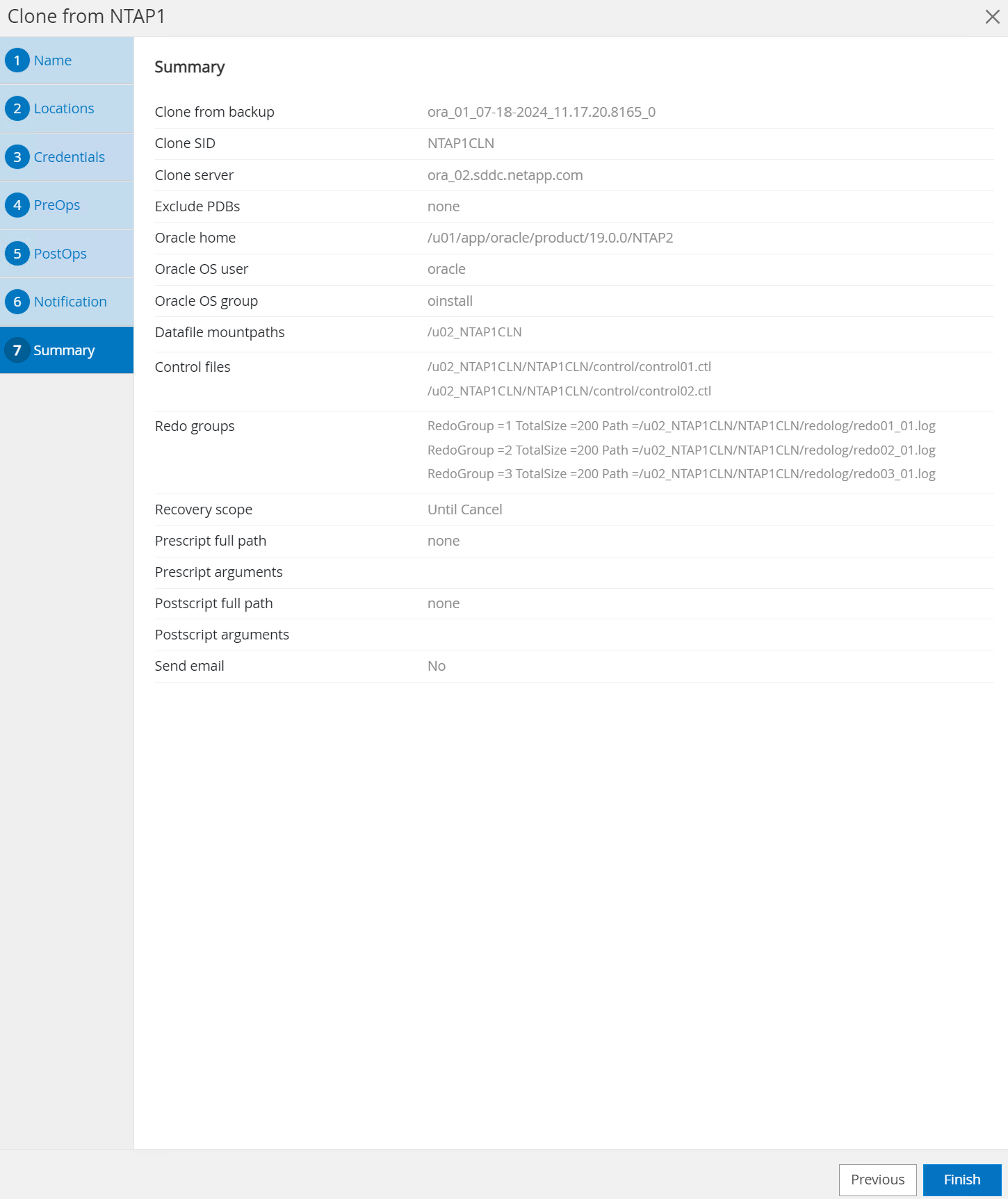
-
에서 클론 작업 실행을 모니터링합니다
Monitor탭을 클릭합니다.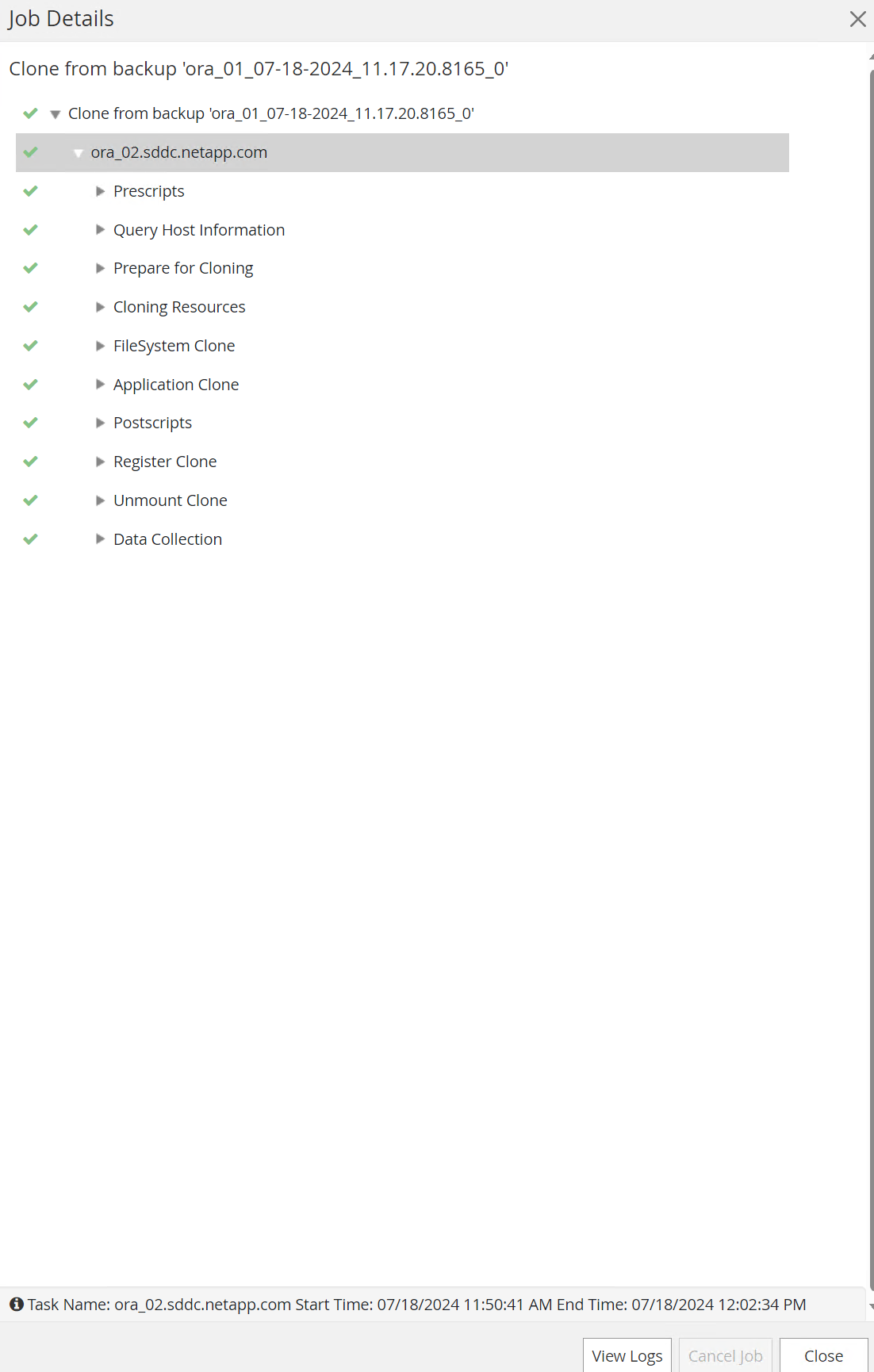
-
복제된 데이터베이스는 즉시 SnapCenter에 등록됩니다.
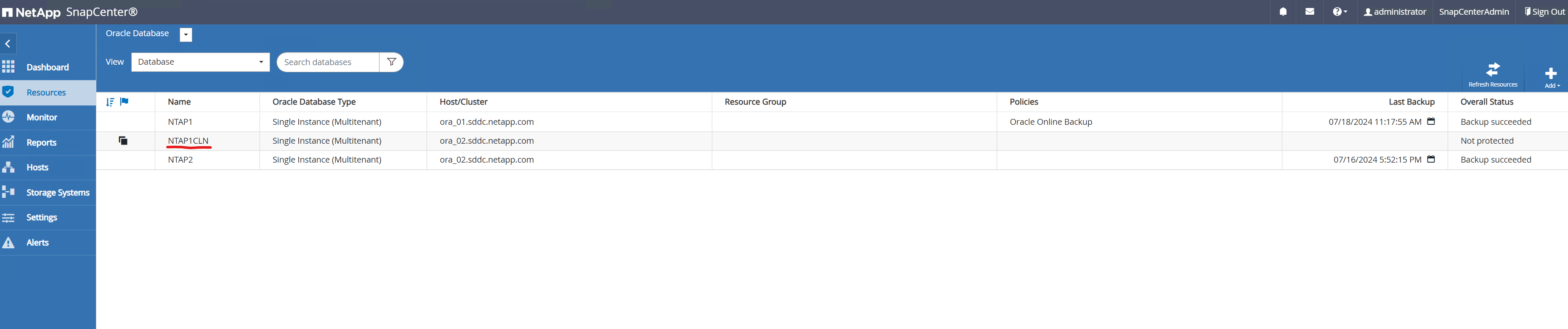
-
DB VM ora_02에서 복제된 데이터베이스를 검증하고 테스트 테이블을 쿼리합니다.
[oracle@ora_02 ~]$ sqlplus / as sysdba SQL*Plus: Release 19.0.0.0.0 - Production on Thu Jul 18 12:06:48 2024 Version 19.18.0.0.0 Copyright (c) 1982, 2022, Oracle. All rights reserved. Connected to: Oracle Database 19c Enterprise Edition Release 19.0.0.0.0 - Production Version 19.18.0.0.0 SQL> select name, open_mode, log_mode from v$database; NAME OPEN_MODE LOG_MODE --------- -------------------- ------------ NTAP1CLN READ WRITE ARCHIVELOG SQL> select instance_name, host_name from v$instance; INSTANCE_NAME ---------------- HOST_NAME ---------------------------------------------------------------- NTAP1CLN ora_02 SQL> show pdbs CON_ID CON_NAME OPEN MODE RESTRICTED ---------- ------------------------------ ---------- ---------- 2 PDB$SEED READ ONLY NO 3 NTAP1_PDB1 READ WRITE NO 4 NTAP1_PDB2 READ WRITE NO 5 NTAP1_PDB3 READ WRITE NO SQL> alter session set container=ntap1_pdb1 2 ; Session altered. SQL> select * from test; ID ---------- DT --------------------------------------------------------------------------- EVENT -------------------------------------------------------------------------------- 1 18-JUL-24 11.15.03.000000 AM test oracle backup/restore/clone on VMware Cloud Foundation vVols SQL>
이것으로 VCF에서 Oracle 데이터베이스의 SnapCenter 백업, 복원 및 클론 데모가 완료되었습니다.
추가 정보를 찾을 수 있는 위치
이 문서에 설명된 정보에 대한 자세한 내용은 다음 문서 및/또는 웹 사이트를 참조하십시오.

